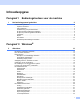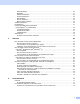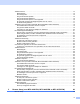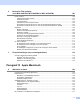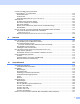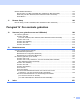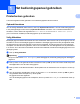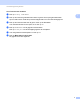SOFTWAREHANDLEIDING Niet alle modellen zijn in alle landen verkrijgbaar. Voor DCP-gebruikers; deze documentatie is van toepassing voor MFC- en DCP-modellen. Lees 'MFC' als 'DCP' waar 'MFC' wordt vermeld in deze gebruikershandleiding.
Inhoudsopgave Paragraaf I 1 Bedieningstoetsen voor de machine Het bedieningspaneel gebruiken 2 Printertoetsen gebruiken............................................................................................................................2 Opdracht Annuleren ............................................................................................................................2 Veilig Afdrukken......................................................................................................
Afdruk beveiligen ...............................................................................................................................30 Beheerder..........................................................................................................................................31 Gebruikersverificatie ..........................................................................................................................32 Andere afdrukopties ...............................................
Tabblad Scannen ....................................................................................................................................74 Bestandstypen...................................................................................................................................75 Documentgrootte ...............................................................................................................................75 Het gescande beeld opslaan .........................................
6 Brother PC-FAX-software (voor MFC-9460CDN, MFC-9465CDN en MFC-9970CDW) 100 Faxen via de pc .....................................................................................................................................100 Gebruikersinformatie instellen .........................................................................................................100 Verzenden instellen .......................................................................................................................
Functies in de BR-Script 3-printerdriver (met PostScript® 3™-taalemulatie).....................................................................................................142 Afdrukopties kiezen .........................................................................................................................142 Printerfuncties..................................................................................................................................143 Afdruk beveiligen (Mac OS X 10.5.
INSTELLINGEN APPARAAT.................................................................................................................193 Remote Setup (voor MFC-9460CDN, MFC-9465CDN en MFC-9970CDW) ...................................194 Quick-Dial (voor MFC-9460CDN, MFC-9465CDN en MFC-9970CDW) .........................................195 Status Monitor .................................................................................................................................
Paragraaf I Bedieningstoetsen voor de machine Het bedieningspaneel gebruiken 2 I
1 Het bedieningspaneel gebruiken 1 1 Printertoetsen gebruiken 1 U kunt de volgende functies gebruiken via het bedieningspaneel van de machine. Opdracht Annuleren 1 Als u de huidige afdruktaak wilt annuleren, drukt u op Opdracht Annuleren. U kunt de resterende gegevens in het printergeheugen wissen door op Opdracht Annuleren te drukken.
Het bedieningspaneel gebruiken Voor Touchscreen modellen a b Druk op Veilig afdrukken. c Druk op a of b om de taak weer te geven. Druk op de afdruktaak. Voer het wachtwoord van vier cijfers in en druk op OK. d Druk op Afdrukken om de gegevens af te drukken. Druk op Verwijder om de beveiligde gegevens te verwijderen. e f Voer het gewenste aantal kopieën in. Druk op OK. 1 1 Druk op a of b om de gebruikersnaam weer te geven. Druk op de gebruikersnaam.
Het bedieningspaneel gebruiken Ondersteuning van printeremulaties 1 1 Uw machine ontvangt afdrukopdrachten in een printertaaktaal of emulatie. Verschillende besturingssystemen en toepassingen sturen de afdrukopdrachten in verschillende talen. Uw machine kan afdrukopdrachten in een aantal emulaties ontvangen en is uitgerust met een functie voor automatische emulatieselectie. Wanneer de machine gegevens ontvangt van de computer, wordt automatisch de emulatiemodus geselecteerd.
Het bedieningspaneel gebruiken Voor Touchscreen modellen a b c d e 1 Druk op MENU. 1 Druk op Printer. Druk op a of b om Emulatie weer te geven. Druk op Emulatie. Druk hierop om Automatisch, HP LaserJet of BR-Script 3 te selecteren. Druk op Stop/Eindigen. Opmerking Wij raden u aan om de emulatie-instelling met uw toepassing of netwerkserver in te stellen. Als de instelling niet goed werkt, kies dan de vereiste emulatiemodus handmatig met de toetsen van het bedieningspaneel van de machine.
Het bedieningspaneel gebruiken De lijst met interne lettertypen afdrukken 1 1 U kunt een lijst met de interne (of residente) lettertypen afdrukken om te zien hoe elk lettertype eruitziet voordat u het gebruikt. a (Voor MFC-9460CDN en MFC-9465CDN) Druk op Menu, 4, 2, 1. (Voor DCP-9055CDN) Druk op Menu, 3, 2, 1. b c d Druk op a of b om 1.HP LaserJet of 2.BR-Script 3 te selecteren. Druk op OK. Druk op Mono Start of Kleur Start. De lijst wordt afgedrukt. Druk op Stop/Eindigen.
Het bedieningspaneel gebruiken De lijst met printerconfiguraties afdrukken 1 1 U kunt een lijst met de huidige printerinstellingen afdrukken. a (Voor MFC-9460CDN en MFC-9465CDN) Druk op Menu, 4, 2, 2. (Voor DCP-9055CDN) Druk op Menu, 3, 2, 2. b c Druk op Mono Start of Kleur Start. De instellingen worden afgedrukt. Druk op Stop/Eindigen. Voor Touchscreen modellen a b c d e f 1 Druk op MENU. Druk op Printer. Druk op a of b om Afdrukopties weer te geven. Druk op Afdrukopties. Druk op Configuratie.
Het bedieningspaneel gebruiken Testafdruk 1 1 Als de afdrukkwaliteit te wensen overlaat, kunt u een testafdruk maken. a (Voor MFC-9460CDN en MFC-9465CDN) Druk op Menu, 4, 2, 3. (Voor DCP-9055CDN) Druk op Menu, 3, 2, 3. b c Druk op Mono Start of Kleur Start. Druk op Stop/Eindigen. Voor Touchscreen modellen a b c d e f 1 Druk op MENU. Druk op Printer. Druk op a of b om Afdrukopties weer te geven. Druk op Afdrukopties. Druk op Testafdruk. Druk op Mono Start of Kleur Start. Druk op Stop/Eindigen.
Het bedieningspaneel gebruiken Duplex 1 1 U kunt kiezen of u automatisch dubbelzijdig wilt afdrukken. De instelling van de printerdriver krijgt prioriteit boven de instelling die werd doorgevoerd via het bedieningspaneel. a (Voor MFC-9460CDN en MFC-9465CDN) Druk op Menu, 4, 3. (Voor DCP-9055CDN) Druk op Menu, 3, 3. b c Druk op a of b om Uit, Aan(lange rand) of Aan(korte rand) te selecteren. Druk op OK. Druk op Stop/Eindigen. Voor Touchscreen modellen a b c d e 1 Druk op MENU. Druk op Printer.
Het bedieningspaneel gebruiken Uitvoerkleur 1 1 Als de driver geen kleurinstellingen heeft, kunt u de kleurinstellingen selecteren. a (Voor MFC-9460CDN en MFC-9465CDN) Druk op Menu, 4, 4. (Voor DCP-9055CDN) Druk op Menu, 3, 4. b c d Druk op a of b om Auto, Kleur of Z/w te selecteren. Druk op OK. Druk op Stop/Eindigen. Voor Touchscreen modellen a b c d e 1 Druk op MENU. Druk op Printer. Druk op a of b om Uitvoerkleur weer te geven. Druk op Uitvoerkleur.
Het bedieningspaneel gebruiken Standaardprinterinstellingen herstellen 1 1 U kunt de printerinstellingen van de machine terugzetten op de fabriekswaarden. Op deze manier worden de netwerkinstellingen niet gereset. Meer informatie over het terugzetten van de netwerkinstellingen van de machine op de fabrieksinstellingen vindt u in de Netwerkhandleiding. a (Voor MFC-9460CDN en MFC-9465CDN) Druk op Menu, 4, 5. (Voor DCP-9055CDN) Druk op Menu, 3, 5.
Paragraaf II ® Windows Afdrukken Scannen II 13 49 71 ControlCenter4 Remote Setup (voor MFC-9460CDN, MFC-9465CDN en 98 MFC-9970CDW) Brother PC-FAX-software (voor MFC-9460CDN, MFC-9465CDN en MFC-9970CDW) 100 Firewall-instellingen (voor netwerkgebruikers) 118
2 Afdrukken 2 Opmerking • De schermen in dit gedeelte zijn afkomstig uit Windows® XP. De schermen op uw pc kunnen hiervan afwijken, afhankelijk van uw besturingssysteem. 2 • Als uw pc door een firewall wordt beschermd en printen via het netwerk, netwerkscannen of PC-Fax onmogelijk is, moet u de firewallinstellingen mogelijk configureren. Als u de Windows® Firewall gebruikt en MFL-Pro Suite vanaf de cd-rom hebt geïnstalleerd, zijn de benodigde firewall-instellingen al ingevoerd.
Afdrukken Een document afdrukken 2 Wanneer de machine gegevens van uw computer ontvangt, begint het afdrukproces en wordt papier uit de papierlade gehaald. Via de papierlade kunnen diverse papiersoorten en enveloppen worden ingevoerd. (Zie de Beknopte gebruikershandleiding voor informatie over de papierlade en aanbevolen papiersoorten.) a Selecteer de opdracht Afdrukken in uw toepassing.
Afdrukken Duplex printen 2 De meegeleverde printerdriver ondersteunt duplex printen. Richtlijnen voor dubbelzijdig afdrukken 2 Dun papier kan mogelijk kreukelen. Als papier gekruld is, draait u de stapel, strijkt u deze glad en plaatst u de stapel terug in de papierlade of in de MP-lade. Als het papier niet goed wordt ingevoerd, is het mogelijk gekruld. Verwijder het papier, strijk het glad en draai de stapel om.
Afdrukken Instellingen van de printerdriver 2 Opmerking (Macintosh) Zie Afdrukken en faxen op pagina 129. 2 Als u via uw computer afdrukt, kunt u de volgende printerinstellingen wijzigen: Papierformaat Afdrukstand Aantal Mediatype Afdrukkwaliteit Kleur / Mono Meerdere pag.
Afdrukken De instellingen voor de printerdriver openen a 2 (Voor Windows ® 2000) Klik op start, Instellingen en vervolgens op Printers. (Voor Windows ® XP en Windows Server®) Klik op start en vervolgens op Printers en faxapparaten. (Voor Windows Vista®) Klik op de knop 2 , Configuratiescherm, Hardware en geluiden en vervolgens op Printer. (Voor Windows ® 7) Klik op de knop , en vervolgens op Apparaten en printers.
Afdrukken Het tabblad Normaal 2 U kunt instellingen voor de pagina-indeling ook wijzigen door op de afbeelding links van het tabblad Normaal te klikken. 2 (4) (1) (2) (3) a b c d e Kies Papierformaat, Afdrukstand, Aantal, Mediatype, Afdrukkwaliteit en Kleur / Mono (1). Kies Meerdere pag. afdrukken en Duplex / Folder (2). Selecteer de Papierbron (3). Controleer uw huidige instellingen in het venster (4). Klik op OK om de door u geselecteerde instellingen toe te passen.
Afdrukken Afdrukstand 2 De afdrukstand bepaalt in welke stand uw document wordt afgedrukt (Staand of Liggend). Staand (verticaal) Liggend (horizontaal) 2 Aantal 2 Met Aantal geeft u op hoeveel exemplaren moeten worden afgedrukt. Sorteren Als het selectievakje Sorteren is ingeschakeld, wordt een volledig exemplaar van het document afgedrukt; dit wordt vervolgens herhaald tot het opgegeven aantal exemplaren is afgedrukt.
Afdrukken Mediatype 2 U kunt in uw machine de volgende soorten papier gebruiken. Voor de beste afdrukkwaliteit selecteert u het soort papier dat u wilt gebruiken. Normaal papier 2 Dun papier Dik papier Dikker papier Briefpapier Enveloppen Env. Dik Env. Dun Kringlooppapier Label Glanzend papier Opmerking • Wanneer u standaardpapier (60 tot 105 g/m2, 16 tot 28 lb) gebruikt, selecteert u Normaal papier.
Afdrukken Afdrukkwaliteit 2 U kunt de volgende instellingen voor de afdrukkwaliteit selecteren. Normaal (600 x 600 dpi) 2 600 × 600 dpi. Aanbevolen voor gewone afdruktaken. Goede afdrukkwaliteit met redelijke afdruksnelheden. Fijn (2400 dpi klasse) 2400 dpi-klasse. De modus voor de hoogste afdrukkwaliteit. Gebruik deze modus voor het afdrukken van gedetailleerde afbeeldingen, zoals foto's.
Afdrukken Dialoogvenster Instellingen 2 U kunt de volgende instellingen wijzigen door op het tabblad Normaal op Instellingen te klikken. 2 Kleurmodus De volgende opties zijn beschikbaar in de kleurenmodus: • Normaal Dit is de standaard kleurenmodus. • Levendig Alle elementen worden helderder van kleur gemaakt. • Auto Het type Kleurmodus wordt automatisch geselecteerd. • Geen Kies deze optie als u de kleurbeheerinstellingen van uw toepassing wilt doorvoeren.
Afdrukken Verbeter Dunne Lijn Hiermee kunt u de beeldkwaliteit van dunne lijnen verbeteren. Patronen verbeteren Selecteer deze optie als opvullingen en patronen er op de afdruk anders uitzien dan op uw computerscherm. 2 Instellingen Als u kleurinstellingen zoals helderheid, contrast, intensiteit of verzadiging wilt wijzigen, klikt u op de knop Instellingen om meer geavanceerde instellingen weer te geven.
Afdrukken • Printen (8) U kunt de afbeelding in het voorbeeldvenster afdrukken door op de knop Printen te klikken. Meerdere pagina's afdrukken 2 Met de optie Meerdere pag. afdrukken kunt u de beeldgrootte van een pagina verkleinen zodat u meerdere pagina's per vel kunt afdrukken, of vergroten zodat u één pagina verspreid over meerdere vellen kunt afdrukken. Paginavolgorde Als u N op 1 selecteert, kunt u de gewenste paginavolgorde selecteren in de keuzelijst.
Afdrukken Folder / Folder (handmatig) Gebruik deze optie om een document in folderformaat tweezijdig af te drukken; het document wordt geordend op paginanummers en u kunt het in het midden vouwen zonder de volgorde van de pagina's te moeten wijzigen. 2 • Folder De machine bedrukt het papier automatisch aan beide zijden. • Folder (handmatig) De machine drukt alle even zijden als eerste af. Vervolgens wordt gestopt en worden instructies weergegeven om het papier opnieuw te plaatsen.
Afdrukken Het tabblad Geavanceerd 2 2 (1) (2) (3) (4) (5) (6) (7) (8) (9) Wijzig de tabbladinstellingen door op een van de volgende selecties te klikken: Scaling (1) Ondersteboven afdrukken (2) Watermerk gebruiken (3) Kop/Voetregel printen (4) Toner-bespaarstand (5) Afdruk beveiligen (6) Beheerder (7) Verificatie van gebruiker (8) Andere afdrukopties (9) 26
Afdrukken Scaling 2 U kunt de schaal van de afdruk vergroten of verkleinen. Ondersteboven afdrukken 2 Schakel Ondersteboven afdrukken in als u de gegevens van boven naar onderen wilt omkeren. Watermerk gebruiken 2 U kunt een logo of tekst als watermerk op uw document plaatsen. U kunt een van de voorgeprogrammeerde watermerken selecteren of een zelfgemaakt bitmapbestand gebruiken. Vink Watermerk gebruiken aan en klik daarna op de toets Instellingen....
Afdrukken Watermerkinstellingen 2 2 Transparant 2 Selecteer Transparant als u de watermerkafbeelding op de achtergrond van het document wilt afdrukken. Als deze optie niet is ingeschakeld, wordt het watermerk op de voorgrond van het document afgedrukt. In contourtekst 2 Selecteer In contourtekst als u alleen een contour van het watermerk wilt afdrukken. Deze optie is beschikbaar als u een tekstwatermerk selecteert.
Afdrukken Aangepaste instellingen 2 U kunt kiezen welk watermerk er moet worden afgedrukt op de eerste of de andere pagina's. Klik op de knop Toevoegen om de watermerkinstellingen toe te voegen en kies vervolgens Tekst gebruiken of Bitmapbestand gebruiken bij Stijl van watermerk. U kunt de grootte en positie van het bijkomende watermerk op de pagina wijzigen door het watermerk te selecteren en op de knop Instellingen... te klikken. Titel Voer een geschikte titel in het veld in.
Afdrukken Kop/Voetregel printen 2 Als deze functie is ingeschakeld, worden de datum en tijd van de computersysteemklok op uw document afgedrukt, evenals de gebruikersnaam voor aanmelden bij de pc of de door u ingevoerde tekst. U kunt de informatie aanpassen door op Instellingen te klikken. 2 ID printen Als u Login Gebruikers Naam selecteert, wordt uw gebruikersnaam voor aanmelden bij de pc afgedrukt. Als u Aangepast selecteert en tekst in het vak Aangepast typt, wordt de opgegeven tekst afgedrukt.
Afdrukken Beheerder 2 Beheerders kunnen de toegang tot functies zoals schaal en watermerk beperken. 2 Wachtwoord Typ het wachtwoord in dit vak. Opmerking Klik op Wachtwoord instellen... om het wachtwoord te wijzigen. Kopiëren vergrendelen Hiermee wordt Aantal afdrukken op 1 ingesteld om te voorkomen dat er meerdere exemplaren worden afgedrukt. Meerdere pag. & Schaal vergrendelen Hiermee worden de instellingen voor schaal en het afdrukken van meerdere pagina's vergrendeld.
Afdrukken Gebruikersverificatie 2 Als u PC-printen niet kunt gebruiken ten gevolge van de beperkingen die met de functie Secure Function Lock 2.0 zijn ingesteld, moet u uw ID en pincode invoeren in het dialoogvenster Instellingen voor verificatie van gebruiker. Klik op Instellingen bij Verificatie van gebruiker en voer uw ID en PIN in. Als uw aanmeldnaam voor de pc is geregistreerd met Secure Function Lock 2.
Afdrukken Kleurcalibratie 2 De uitvoerdichtheid van elke kleur kan variëren naargelang de temperatuur en vochtigheid van de omgeving waarin de machine zich bevindt. Met deze instelling kunt u de kleurdichtheid verbeteren door de printerdriver gebruik te laten maken van de kleurkalibratiegegevens die in de machine zijn opgeslagen.
Afdrukken Uitvoer verbeteren 2 Met deze functie kunt u de afdrukkwaliteit zo nodig verbeteren. Omkrullen van papier voorkomen 2 Door deze instelling te selecteren, kunt u het omkrullen van papier tegengaan. Als u slechts enkele pagina's afdrukt, hoeft u deze instelling niet te selecteren. Wij raden u aan de instelling van de printerdriver bij Mediatype te wijzigen in een dunne instelling. Opmerking Deze bewerking verlaagt de temperatuur van het smeltproces van de machine.
Afdrukken Tabblad accessoires 2 Opmerking Zie De instellingen voor de printerdriver openen op pagina 17 om het tabblad Accessoires te openen. 2 Op het tabblad Accessoires kunt u als volgt het papierformaat voor elke papierlade definiëren en automatisch het serienummer waarnemen. 1 2 3 4 Beschikbare opties / Geïnstalleerde opties (1) U kunt zelf op de machine geïnstalleerde toebehoren aan deze lijst toevoegen of daaruit verwijderen.
Afdrukken Autom. waarnemen (4) De functie Autom. waarnemen detecteert de geïnstalleerde optionele accessoires en toont de beschikbare instellingen in de printerdriver. Wanneer u op Autom. waarnemen klikt, worden de optionele accessoires die op uw machine geïnstalleerd zijn, weergegeven in Beschikbare opties (1). U kunt de opties handmatig toevoegen of verwijderen door een optioneel accessoire te selecteren dat u wilt toevoegen of verwijderen, en daarna op Toevoegen of Verwijderen te klikken.
Afdrukken Ondersteuning 2 Klik op Ondersteuning... in het dialoogvenster Voorkeursinstellingen. 2 (1) (2) (3) (5) (6) (4) Brother Solutions Center (1) Het Brother Solutions Center (http://solutions.brother.com/) is een website waar u informatie vindt over uw Brother-product, zoals FAQ's (veelgestelde vragen), gebruikershandleidingen, driverupdates en tips voor het gebruik van uw machine.
Afdrukken Website Originele Verbruiksartikelen (2) Klik op deze knop om naar onze website voor originele/legitieme Brother-verbruiksartikelen te gaan. Brother CreativeCenter (3) Klik op deze knop om onze website te bezoeken voor gratis en eenvoudige online oplossingen voor zakelijk en thuisgebruik. 2 Instellingen afdrukken (4) Hiermee drukt u pagina's af waarop wordt aangegeven hoe de interne instellingen van de machine zijn geconfigureerd.
Afdrukken Functies in de BR-Script 3-printerdriver (met PostScript® 3™-taalemulatie) 2 Opmerking 2 De schermen in dit gedeelte zijn afkomstig uit Windows® XP. Afhankelijk van uw besturingssysteem kan het scherm er op uw pc anders uitzien. Voorkeursinstellingen 2 Opmerking U kunt het dialoogvenster Voorkeursinstellingen openen door op Voorkeursinstellingen... te klikken op het tabblad Algemeen van het dialoogvenster Brother MFC-XXXX BR-Script3 Eigenschappen.
Afdrukken • Pagina's per vel De optie Pagina's per vel kan het beeld van een pagina verkleinen zodat er meerdere pagina's op één vel papier kunnen worden afgedrukt. U kunt eveneens een document automatisch in folderstijl afdrukken door Folder te selecteren. 2 Tabblad Papier/Kwaliteit Selecteer de gewenste instelling voor Papierinvoer en Kleur. • Papierinvoer U kunt Automatisch selecteren, Automatisch, Lade1, Lade2 1, MF lade of Handmatige invoer selecteren.
Afdrukken Geavanceerde opties 2 U kunt de Geavanceerde opties raadplegen door te klikken op de toets Geavanceerd... op het tabblad Indeling of Papier/Kwaliteit. 2 (1) (2) a Selecteer de gewenste instelling voor Papierformaat en Aantal afdrukken (1). Papierformaat Selecteer het gebruikte papierformaat in de vervolgkeuzelijst. Aantal afdrukken Hiermee geeft u op hoeveel exemplaren moeten worden afgedrukt. b Kies de instellingen voor Image Color Management, Schaal en TrueType-lettertype (2).
Afdrukken c U kunt instellingen wijzigen door een instelling in de lijst Printerfuncties (3) te selecteren: 2 Afdrukkwaliteit U kunt de volgende instellingen voor de afdrukkwaliteit selecteren. • Normaal (600 x 600 dpi) 600 × 600 dpi. Aanbevolen voor gewone afdruktaken. Goede afdrukkwaliteit met redelijke afdruksnelheden. • Fijn (2400 dpi klasse) 2400 dpi-klasse. De modus voor de hoogste afdrukkwaliteit. Gebruik deze modus voor het afdrukken van gedetailleerde afbeeldingen, zoals foto's.
Afdrukken Soort papier U kunt in uw machine de volgende soorten papier gebruiken. Voor de beste afdrukkwaliteit selecteert u het soort papier dat u wilt gebruiken. • Normaal papier 2 • Dun papier • Dik papier • Dikker papier • Briefpapier • Enveloppen • Env. Dik • Env. Dun • Kringlooppapier • Label • Glanzend papier Opmerking Wanneer u glanzend papier gebruikt, mag u slechts één vel papier per keer in de MP-lade plaatsen om te vermijden dat het papier vastloopt.
Afdrukken Kleur / Mono U hebt de keuze uit de volgende kleuren modi: • Auto De machine controleert de inhoud van uw documenten op kleur. Als kleur wordt gevonden, wordt in kleur afgedrukt. Als geen kleur wordt gevonden, wordt zwart-wit afgedrukt. • Kleur Alle pagina's worden in kleur afgedrukt. • Mono Als u Mono selecteert, worden uw documenten in grijstinten afgedrukt. Opmerking • Soms kan een document kleurinformatie bevatten, zelfs als het er zwart-wit uitziet (bv.
Afdrukken Grijstinten verbeteren Hiermee kunt u de weergave van een donker vlak verbeteren. Zwarte tinten verbeteren Kies deze optie als een zwarte afbeelding niet correct kan worden afgedrukt. 2 Halftoon Schermvergendeling Hiermee voorkomt u dat de instellingen voor halftoon door andere toepassingen worden gewijzigd. De standaardinstelling is Aan. Hoge beeldkwaliteit afdrukken U kunt afdrukken met hoge beeldkwaliteit.
Afdrukken Tabblad Poorten 2 Als u de poort waarop uw machine is aangesloten of het pad naar de gebruikte netwerkmachine wilt wijzigen, selecteert u de gewenste poort of voegt u de poort toe.
Afdrukken Status Monitor 2 Het hulpprogramma Status Monitor is een softwareprogramma dat u zelf kunt configureren en waarmee u de status van een of meer apparaten kunt controleren. U kunt hiermee onmiddellijk op de hoogte worden gesteld van foutmeldingen, bijvoorbeeld wanneer het papier op is of is vastgelopen.
Afdrukken De status van de machine controleren 2 Het pictogram Status Monitor verandert van kleur naargelang de machinestatus. Een groen pictogram geeft aan dat het apparaat stand-by staat. 2 Een geel pictogram duidt op een waarschuwing. Een rood pictogram geeft aan dat er een afdrukfout is opgetreden. Er zijn twee locaties waar u de Status Monitor kunt weergeven op uw pc: in de taakbalk of op het bureaublad.
3 Scannen 3 De scanfuncties en drivers verschillen, afhankelijk van het besturingssysteem dat u gebruikt. Het apparaat gebruikt een TWAIN-compatibele driver voor het scannen van documenten vanuit uw applicaties. (Windows® XP/Windows Vista®/Windows® 7) Er zijn twee scannerdrivers geïnstalleerd.
Scannen e Kies in de lijst Beschikbare scanners de scanner die u gebruikt. Opmerking Selecteer TWAIN: TW-Brother MFC-XXXX of TWAIN: TW-Brother MFC-XXXX LAN. f g h Vink Scannerdialoogvenster weergeven aan in de keuzekolom Scannen of foto ophalen. Klik op Scan. Het dialoogvenster kleur instellen verschijnt.
Scannen Opmerking • Als u een documentgrootte hebt gekozen, kunt u het te scannen gedeelte bijsnijden door er met de linkermuisknop op te klikken en het te verslepen. Dit is nodig wanneer u tijdens het scannen een deel van het beeld wilt bijsnijden. (Zie Vooraf scannen om een gedeelte bij te snijden op pagina 51.) • Voor modellen die duplexscannen ondersteunen: • U kunt het scangebied niet aanpassen. 3 • U kunt enkel Duplex Scan gebruiken via de ADF.
Scannen d Klik op de linkermuisknop en houd deze ingedrukt, en sleep de muis over het gedeelte dat u wilt scannen. 3 1 1 Te scannen gedeelte Opmerking Als u het beeld vergroot door middel van het pictogram , dan kunt u het pictogram gebruiken om het beeld weer naar de oorspronkelijke grootte terug te brengen. e Laad het document opnieuw. Opmerking Sla deze stap over als u het document op de glasplaat hebt geplaatst in stap a. f Klik op Starten.
Scannen Resolutie 3 U kunt een scanresolutie selecteren in de keuzelijst Resolutie. Hogere resoluties nemen meer geheugen in beslag en vergen meer overdrachtstijd, maar leveren een preciezer gescand beeld. In onderstaande tabel wordt aangegeven welke resoluties u kunt selecteren en welke kleuren beschikbaar zijn.
Scannen Ruis vermindering 3 Met deze instelling kunt u de kwaliteit van gescande beelden verbeteren. De instelling Ruis verminderen is beschikbaar wanneer u 24bit kleur en scanresoluties van 300 × 300 dpi, 400 × 400 dpi of 600 × 600 dpi gebruikt. Helderheid 3 Stel de instelling voor helderheid bij (-50 tot 50) tot u het beste resultaat krijgt. De standaardwaarde is 0, wat het gemiddelde is.
Scannen Documentgrootte 3 Kies één van de volgende formaten: A4 210 x 297 mm (8.3 x 11.7 in) JIS B5 182 x 257 mm (7.2 x 10.1 in) Letter 215.9 x 279.4 mm (8 1/2 x 11 in) Legal 215.9 x 355.6 mm (8 1/2 x 14 in) 3 A5 148 x 210 mm (5.8 x 8.3 in) Executive 184.1 x 266.7 mm (7 1/4 x 10 1/2 in) Business Card 90 x 60 mm (3.5 x 2.
Scannen Opmerking • Het door u gespecificeerde papierformaat wordt op het scherm weergegeven. 3 • Breedte:: toont de breedte van het te scannen gedeelte. • Hoogte:: toont de hoogte van het te scannen gedeelte. • Data grootte: geeft bij benadering aan hoe groot de gegevens in Bitmap-formaat zijn. Voor andere bestandsformaten zoals JPEG wijkt de grootte af. • Door de gebruiker aan te passen van 8,9 x 8,9 mm tot 215,9 x 355,6 mm.
Scannen Een document scannen met de WIA-driver (Windows® XP/Windows Vista®/Windows® 7) 3 WIA-compatibel 3 Bij gebruik van Windows® XP/Windows Vista®/Windows ® 7 kunt u Windows ® Image Acquisition (WIA) gebruiken om afbeeldingen met de machine te scannen. U kunt afbeeldingen rechtstreeks naar de PaperPort™ 12SE-viewer scannen die door Brother bij uw machine is geleverd, of u kunt afbeeldingen rechtstreeks naar een andere applicatie scannen die WIA of TWAIN ondersteunt.
Scannen h Kies, indien nodig, de volgende instellingen in het dialoogvenster voor het instellen van de scanner: Papierinvoer (1) Type afbeelding (2) De kwaliteit van de gescande foto aanpassen (3) Paginaformaat (4) 3 1 2 3 4 i j k l Selecteer Documentinvoer in de keuzelijst Papierinvoer (1). Selecteer het type afbeelding (2). Kies het Paginaformaat uit de keuzelijst (4). Klik op De kwaliteit van de gescande foto aanpassen voor de geavanceerde instellingen (3).
Scannen Opmerking • U kunt de scanresolutie op maximaal 1200 dpi instellen. • Gebruik voor resoluties boven 1200 dpi de Scanner Toepassing. (Zie Scanner Toepassing op pagina 61.) m Klik in het scandialoogvenster op de toets Scannen. De machine begint het document te scannen. 3 Vooraf scannen met de glasplaat om een gedeelte bij te snijden 3 De toets Voorbeeld wordt gebruikt om een voorbeeld van een beeld te bekijken, zodat u alle ongewenste delen kunt bijsnijden.
Scannen e Klik op de linkermuisknop en houd deze ingedrukt, en sleep de muis over het gedeelte dat u wilt scannen. 3 f Klik op De kwaliteit van de gescande foto aanpassen voor de geavanceerde instellingen (3). U kunt Helderheid, Contrast, Resolutie (DPI) en Type afbeelding selecteren bij Geavanceerde eigenschappen. Klik op OK nadat u een instelling hebt gekozen. g Klik in het scandialoogvenster op de toets Scannen. De machine begint het document te scannen.
Scannen Scanner Toepassing 3 De Brother Scanner Toepassing wordt gebruikt om de WIA-scannerdriver te configureren voor resoluties boven 1200 dpi en om het papierformaat te wijzigen (alleen Windows® XP). Als u Legal als standaardformaat wilt instellen, gebruik dan dit hulpprogramma om de instelling te wijzigen. De nieuwe instellingen worden van kracht nadat u de pc opnieuw hebt gestart. Opmerking Als u het document scant met een resolutie die hoger is dan 1200 dpi, kan het bestand erg groot worden.
Scannen Opmerking (Windows Vista® en Windows® 7) Het venster Gebruikersaccountbeheer wordt weergegeven. Voer de volgende stappen uit. • Gebruikers met beheerdersrechten: klikken op Toestaan. 3 • Gebruikers zonder beheerdersbevoegdheden: Voer het beheerderswachtwoord in en klik op OK.
Scannen Een document scannen met de WIA-driver (Windows Photo Gallery en Windows Fax & Scan) 3 Een document naar de pc scannen 3 U kunt op twee manieren een hele pagina scannen. U kunt de ADF (automatische documentinvoer) of de glasplaat gebruiken. 3 Als u een deel van een pagina wilt scannen en vervolgens wilt bijsnijden nadat u het document snel vooraf hebt gescand, moet u de glasplaat gebruiken. (Zie Vooraf scannen met de glasplaat om een gedeelte bij te snijden op pagina 65.
Scannen Profiel (1) Bron (2) Papierformaat (3) Kleurenindeling (4) Bestandstype (5) Resolutie (dpi) (6) 3 Helderheid (7) Contrast (8) g Klik in het scandialoogvenster op de toets Zoeken. De machine begint het document te scannen.
Scannen Vooraf scannen met de glasplaat om een gedeelte bij te snijden 3 De toets Voorbeeld wordt gebruikt om een voorbeeld van een beeld te bekijken, zodat u alle ongewenste delen kunt bijsnijden. Wanneer u tevreden bent met het getoonde voorbeeld, klikt u op de toets Zoeken in het scandialoogvenster om het beeld te scannen. a b c Volg de stappen a tot en met e in het gedeelte Een document naar de pc scannen op pagina 63. 3 Leg het document met de bedrukte zijde naar beneden op de glasplaat.
Scannen e Klik op de linkermuisknop en houd deze ingedrukt, en sleep de muis over het gedeelte dat u wilt scannen. 3 f Klik in het scandialoogvenster op de toets Zoeken. De machine begint het document te scannen. Nu wordt alleen het geselecteerde gedeelte van het document weergegeven in het venster van uw toepassing.
Scannen ScanSoft™ PaperPort™ 12SE gebruiken met OCR van NUANCE™ 3 Opmerking • ScanSoft™ PaperPort™ 12SE biedt alleen ondersteuning voor Windows® XP (SP3 of hoger), XP Professional x64 Edition (SP2 of hoger), Windows Vista® (SP2 of hoger) en Windows ® 7. 3 ® • Gebruikers van Windows 2000 (SP4 of hoger) kunnen ScanSoft™ PaperPort™ 11SE van Nuance™ downloaden tijdens de installatie van MFL-Pro Suite. Raadpleeg de Installatiehandleiding.
Scannen ImageView toont een close-up van één pagina. U kunt een item van PaperPort™ 12SE openen door te klikken op de knop Openen met Beeldweergave op de strook Bureaublad. Als u op uw pc beschikt over de juiste toepassing voor de weergave, kunt u een item dat niet in PaperPort™ SE is gemaakt, openen door erop te dubbelklikken. 3 Uw items in mappen rangschikken 3 PaperPort™ 12SE bevat een gebruikersvriendelijk systeem voor het archiveren en ordenen van uw items.
Scannen Snelkoppelingen naar andere toepassingen 3 ScanSoft™ PaperPort™ 12SE zal de meeste andere applicaties op uw pc automatisch herkennen en maakt een 'werkkoppeling' daar naartoe. Onder aan het bureaublad van PaperPort™ 12SE bevindt zich een balk waarin de programma's worden weergegeven die u met PaperPort™ 12SE kunt gebruiken.
Scannen Items naar andere formaten exporteren 3 U kunt PaperPort™ 12SE-items exporteren of opslaan in diverse populaire bestandsformaten, zoals BMP, JPEG, TIFF of PDF. Een beeldbestand exporteren a Klik op Opslaan als… op de knop PaperPort. Het dialoogvenster Opslaan als 'XXXXX' wordt geopend. b c d Selecteer het station en de map waar u het bestand wilt opslaan. 3 3 Geef een nieuwe bestandsnaam op en selecteer het bestandstype.
4 ControlCenter4 4 Overzicht 4 ControlCenter4 is een softwareprogramma waarmee u snel en eenvoudig toegang hebt tot uw meest gebruikte programma's. Met ControlCenter4 worden specifieke toepassingen automatisch geladen. ControlCenter4 heeft twee gebruikersinterfaces: Startmodus en Geavanceerde modus. Startmodus 4 Met de Startmodus kunt u eenvoudig de belangrijkste functies van uw machine gebruiken. Zie ControlCenter4 gebruiken in de modus Home op pagina 72.
ControlCenter4 ControlCenter4 gebruiken in de modus Home 4 Dit onderdeel geeft een korte introductie van de functies van ControlCenter4 in Startmodus. Klik op Help voor meer informatie over elke functie. 4 1 Rechtstreeks scannen naar een bestand, e-mail, tekstverwerker of grafische applicatie van uw keuze. 2 Toegang tot de PC-FAX-toepassingen op uw apparaat. 3 Open de beschikbare instellingen om uw apparaat te configureren.
ControlCenter4 Functies van ControlCenter4 voor gebruikers van de modus Home 4 Scan (Zie Tabblad Scannen op pagina 74.) Zie Het gescande beeld opslaan op pagina 75. Zie Het gescande beeld afdrukken op pagina 76. Zie Het gescande beeld openen in een applicatie op pagina 76. Zie De gescande gegevens als bijlage koppelen aan een e-mail op pagina 77. Zie De OCR-functie gebruiken op pagina 77. 4 PC-FAX (Zie Tabblad PC-FAX (voor MFC-9460CDN, MFC-9465CDN en MFC-9970CDW) op pagina 78.
ControlCenter4 Tabblad Scannen 4 Er zijn vijf scanopties: Opslaan, Afdrukken, Openen met toepassing, E-mail verzenden en OCR. Dit onderdeel geeft een korte introductie van de functies van het tabblad Scan. Klik op Help voor meer informatie over elke functie.
ControlCenter4 Bestandstypen 4 U kunt wanneer u een bestand wilt opslaan in een map, kiezen uit de volgende lijst met bestandstypes. Windows Bitmap (*.bmp) JPEG (*.jpg) TIFF (*.tif) TIFF Multi-Page (*.tif) Portable Network Graphics (*.png) 4 PDF (*.pdf) Beveiligde PDF (*.pdf) XML Paper Specification (*.xps) Opmerking • XML Paper Specification is beschikbaar voor Windows Vista® en Windows® 7 of bij gebruik van toepassingen die xps-bestanden ondersteunen.
ControlCenter4 Het gescande beeld afdrukken 4 U kunt een pagina op de machine scannen en kopieën afdrukken met een van de functies van ControlCenter4 ondersteund door de printerdriver van uw Brother-machine . a b c d e f Selecteer het tabblad Scan. Configureer de instellingen in het instelgebied PC Scan. Klik op de knop Scan. 4 Controleer en bewerk (indien nodig) het gescande beeld in de beeldweergave. Klik op Afdrukken. Configureer de printerinstellingen en klik vervolgens op Afdrukken starten.
ControlCenter4 De gescande gegevens als bijlage koppelen aan een e-mail 4 Met de knop E-mail verzenden kunt u een document naar uw standaard e-mailprogramma scannen, zodat u de gescande taak als bijlage kunt versturen. a b c d e f g Selecteer het tabblad Scan. Configureer de instellingen in het instelgebied PC Scan. Klik op de knop Scan. 4 Controleer en bewerk (indien nodig) het gescande beeld in de beeldweergave. Klik op E-mail verzenden.
ControlCenter4 Tabblad PC-FAX (voor MFC-9460CDN, MFC-9465CDN en MFC-9970CDW) 4 Dit onderdeel geeft een korte introductie van de functies van het tabblad PC-FAX. Klik op Help voor meer informatie over elke functie. Opmerking Met de PC-FAX-software kunnen alleen zwart-wit-faxdocumenten verzonden worden in A4-formaat.
ControlCenter4 Een beeldbestand verzenden vanaf uw computer 4 Met de knop Afbeeldingsbestand verzenden kunt u een beeldbestand vanaf de computer als een fax verzenden met de Brother PC-Faxsoftware. a b c d e Selecteer het tabblad PC-FAX. Klik op Afbeeldingsbestand verzenden. Klik op de boomstructuur om te bladeren naar de map waar het beeld opgeslagen is dat u wilt verzenden. Selecteer vervolgens het bestand dat u wilt zenden. 4 Klik op de knop Zenden.
ControlCenter4 Ontvangen PC-FAX-gegevens bekijken en afdrukken 4 Met de knop Ontvangen PC-FAX kunt u ontvangen faxgegevens bekijken en afdrukken met de Brother PCFaxsoftware. Voordat u de functie PC-FAX Ontvangen gebruikt, moet u de optie PC-FAX ontvangen selecteren via het menu op het bedieningspaneel van de Brother-machine. (Zie De software PC-FAX Ontvangen op uw machine activeren op pagina 114.) a b c Selecteer het tabblad PC-FAX.
ControlCenter4 Het tabblad Apparaatinstellingen 4 Dit onderdeel geeft een korte introductie van de functies van het tabblad Apparaatinstellingen. Klik op Help voor meer informatie over elke functie.
ControlCenter4 Quick-Dial gebruiken (voor MFC-9460CDN, MFC-9465CDN en MFC-9970CDW) 4 Met de toets Quick-Dial kunt u het venster Adresboek openen in het programma Remote Setup. Vervolgens kunt u op eenvoudige wijze de snelkiesnummers registreren of wijzigen vanaf uw pc. a b c Selecteer het tabblad Apparaatinstellingen. Klik op Quick-Dial. Het adresboekvenster wordt weergegeven.
ControlCenter4 BRAdmin starten 4 Als u BRAdmin Light of BRAdmin Professional 3 geïnstalleerd hebt, kunt u met de knop BRAdmin het programma BRAdmin Light of BRAdmin Professional 3 openen. BRAdmin Light wordt gebruikt voor de voorbereidende installatie van op het netwerk aangesloten apparaten van Brother.
ControlCenter4 Tabblad Ondersteuning 4 Dit onderdeel geeft een korte introductie van de functies van het tabblad Ondersteuning. Klik op de knop Help in ControlCenter4 voor meer informatie over elke functie. De Help van ControlCenter openen 4 Met Help ControlCenter kunt u het Help-bestand openen voor gedetailleerde informatie over ControlCenter. a b c 4 Selecteer het tabblad Ondersteuning. Klik op Help ControlCenter. De hoofdpagina van Help ControlCenter wordt weergegeven.
ControlCenter4 ControlCenter4 gebruiken in de modus Geavanceerd 4 Dit onderdeel geeft een korte introductie van de functies van ControlCenter4 in Geavanceerde modus. Klik op Help voor meer informatie over elke functie. 4 1 Rechtstreeks scannen naar een bestand, e-mail, tekstverwerker of grafische applicatie van uw keuze. 2 Toegang tot de functie PC-kopie via uw pc. 3 Toegang tot de PC-FAX-toepassingen op uw apparaat. 4 Open de beschikbare instellingen om uw apparaat te configureren.
ControlCenter4 Functies van ControlCenter4 voor gebruikers van de modus Geavanceerd 4 Scan (Zie Tabblad Scannen op pagina 87.) Zie Het gescande beeld openen in een applicatie op pagina 88. Zie De OCR-functie gebruiken op pagina 89. Zie De gescande gegevens als bijlage koppelen aan een e-mail op pagina 89. Zie Het gescande beeld opslaan op pagina 89. PC-kopie (Zie Tabblad PC-Kopiëren op pagina 90.) 4 Zie Het gescande beeld afdrukken op pagina 90.
ControlCenter4 Tabblad Scannen 4 Er zijn vier scanopties: Afbeelding, OCR, E-mail en Bestand. Dit onderdeel geeft een korte introductie van de functies van het tabblad Scan. Klik op Help voor meer informatie over elke functie. 4 1 Instelgebied PC Scan 2 Knop Afbeelding 3 Knop OCR 4 Knop E-mail 5 Knop Bestand Opmerking • U kunt de standaardinstellingen van elke knop wijzigen door met de rechtermuisknop te klikken op de toepasselijke knop of op Configuratie te klikken.
ControlCenter4 Bestandstypen 4 U kunt wanneer u een bestand wilt opslaan in een map, kiezen uit de volgende lijst met bestandstypes. Windows Bitmap (*.bmp) JPEG (*.jpg) TIFF (*.tif) TIFF Multi-Page (*.tif) Portable Network Graphics (*.png) 4 PDF (*.pdf) Beveiligde PDF (*.pdf) XML Paper Specification (*.xps) Opmerking • XML Paper Specification is beschikbaar voor Windows Vista® en Windows® 7 of bij gebruik van toepassingen die xps-bestanden ondersteunen.
ControlCenter4 De OCR-functie gebruiken 4 Met de knop OCR kunt u een document scannen en het omzetten in tekst. Deze tekst kan worden bewerkt met behulp van uw favoriete tekstverwerkingssoftware. a b c d Selecteer het tabblad Scan. Als u de scaninstellingen wilt wijzigen, klikt u met de rechtermuisknop op de knop OCR en wijzigt u de instellingen. Als u het gescande beeld wilt bekijken en configureren, vinkt u het vakje Voorbeeldscan aan. Klik op OK. 4 Klik op OCR.
ControlCenter4 Tabblad PC-Kopiëren 4 Het gescande beeld afdrukken 4 U kunt een pagina op de machine scannen en kopieën afdrukken met een van de functies van ControlCenter4 ondersteund door de printerdriver van uw Brother-machine . a b Selecteer het tabblad PC-kopie. c Klik op Kopiëren in kleur, Kopiëren in zwart-wit, 2 op 1 kopiëren of 4 op 1 kopiëren. U kunt elke knop aanpassen aan de hand van uw originele instellingen. d Het gescande beeld wordt afgedrukt.
ControlCenter4 Een gescand beeld verzenden 4 Met de knop Scan verzenden kunt u een pagina of een document scannen en het beeld automatisch vanaf de computer als een fax verzenden met de Brother PC-Faxsoftware. a b c d Selecteer het tabblad PC-FAX. Als u de scaninstellingen wilt wijzigen, klikt u met de rechtermuisknop op Scan verzenden en wijzigt u de instellingen. Als u het gescande beeld wilt bekijken en configureren, vinkt u het vakje Voorbeeldscan aan. Klik op OK. 4 Klik op Scan verzenden.
ControlCenter4 Het tabblad Apparaatinstellingen 4 Dit onderdeel geeft een korte introductie van de functies van het tabblad Apparaatinstellingen. Klik op Help voor meer informatie over elke functie. Remote Setup configureren (voor MFC-9460CDN, MFC-9465CDN en MFC-9970CDW) 4 Met de knop Remote Setup kunt u het venster van het programma Remote Setup openen om de meeste menu-instellingen van uw machine en netwerk te configureren. a b c 4 Selecteer het tabblad Apparaatinstellingen. Klik op Remote Setup.
ControlCenter4 De instellingen van de knop Scannen configureren 4 Met de knop Scaninstellingen apparaat kunt u de instellingen voor de knop SCAN van de machine configureren. 4 a b c Selecteer het tabblad Apparaatinstellingen. d Klik op OK. Klik op Scaninstellingen apparaat. Het dialoogvenster Scaninstellingen apparaat wordt geopend. U kunt de instellingen van elke functie van de knop Scannen wijzigen.
ControlCenter4 BRAdmin starten 4 Als u BRAdmin Light of BRAdmin Professional 3 geïnstalleerd hebt, kunt u met de knop BRAdmin het programma BRAdmin Light of BRAdmin Professional 3 openen. BRAdmin Light wordt gebruikt voor de voorbereidende installatie van op het netwerk aangesloten apparaten van Brother.
ControlCenter4 Tabblad Ondersteuning 4 Dit onderdeel geeft een korte introductie van de functies van het tabblad Ondersteuning. Klik op de knop Help in ControlCenter4 voor meer informatie over elke functie. De Help van ControlCenter openen 4 Met Help ControlCenter kunt u het Help-bestand openen voor gedetailleerde informatie over ControlCenter. a b c 4 Selecteer het tabblad Ondersteuning. Klik op Help ControlCenter. De hoofdpagina van Help ControlCenter wordt weergegeven.
ControlCenter4 Tabblad Aangepast 4 Dit onderdeel geeft een korte introductie van het toevoegen van een tabblad Aangepast. Klik op Help voor meer informatie. Een tabblad Aangepast aanmaken 4 U kunt tot drie aangepaste tabbladen aanmaken inclusief tot vijf aangepaste knoppen met uw originele instellingen. a 4 Klik op Configuratie en selecteer vervolgens Aangepast tabblad maken.
ControlCenter4 Een knop Aangepast aanmaken a 4 Klik op Configuratie en selecteer vervolgens Aangepaste knop maken. Selecteer in het menu een knop die u wilt aanmaken. Het instellingendialoogvenster wordt geopend. 4 b Voer de naam in van de knop en wijzig indien nodig de instellingen. Klik op OK. (De instellingsopties variëren afhankelijk van de aangemaakte knop.) Opmerking U kunt het aangemaakte tabblad, de aangemaakte knop of de aangemaakte instellingen wijzigen of verwijderen.
5 Remote Setup (voor MFC-9460CDN, MFC-9465CDN en MFC-9970CDW) 5 Remote Setup 5 Met het programma Remote Setup kunt u een aantal machine-instellingen vanuit een Windows®-toepassing configureren. Wanneer u deze toepassing start, worden de instellingen op uw machine automatisch naar uw pc gedownload en op het pc-scherm weergegeven. Als u de instellingen wijzigt, kunt u ze rechtstreeks naar de machine uploaden. Klik op de knop start, Alle Programma's, Brother, MFC-XXXX (of MFC-XXXX LAN) en Remote Setup.
Remote Setup (voor MFC-9460CDN, MFC-9465CDN en MFC-9970CDW) Toepassen Als u hierop klikt, worden gegevens naar de machine geüpload en blijft de toepassing Remote Setup geopend. Afdrukken Hiermee kunt u de geselecteerde items op de machine afdrukken. U kunt gegevens pas afdrukken nadat deze naar de machine zijn geüpload. Klik op Toepassen om de nieuwe gegevens naar de machine over te brengen, en klik vervolgens op Afdrukken.
6 Brother PC-FAX-software (voor MFC-9460CDN, MFC-9465CDN en MFC-9970CDW) 6 Faxen via de pc 6 Met Brother PC-Fax kunt u vanaf uw pc een document vanuit een applicatie als standaardfax verzenden. U kunt een bestand aangemaakt met om het even welk programma op uw pc verzenden als een PC-Fax. U kunt ook een voorblad toevoegen. U hoeft alleen de ontvangende partijen in te voeren als leden of groepen in uw PC-FAX-adresboek, of u voert het adres of faxnummer van de contactpersoon in de gebruikersinterface in.
Brother PC-FAX-software (voor MFC-9460CDN, MFC-9465CDN en MFC-9970CDW) c Klik op OK om de Gebruikersinformatie op te slaan. Opmerking U kunt de Gebruikersinformatie voor elke Windows®-account afzonderlijk instellen. Verzenden instellen 6 Klik in het dialoogvenster PC-FAX instelling op het tabblad Verzenden om het onderstaande scherm weer te geven. 6 Buitenlijn toegang Voer hier een nummer in om toegang te krijgen tot een buitenlijn.
Brother PC-FAX-software (voor MFC-9460CDN, MFC-9465CDN en MFC-9970CDW) E-mail stijl Faxstijl 6 6 6 Voorblad instellen Klik in het dialoogvenster PC-Fax op het pictogram PC-FAX Voorblad Setup.
Brother PC-FAX-software (voor MFC-9460CDN, MFC-9465CDN en MFC-9970CDW) Informatie voor het voorblad invoeren 6 Opmerking Als u een fax naar meerdere personen verzendt, worden de gegevens van de geadresseerden niet op het voorblad afgedrukt. Aan: Kies de gegevens van de ontvanger die op het voorblad moeten worden afgedrukt. Van: Kies de gegevens van de afzender die op het voorblad moeten worden afgedrukt. Opmerking Voer de opmerking in die op het voorblad moet worden afgedrukt.
Brother PC-FAX-software (voor MFC-9460CDN, MFC-9465CDN en MFC-9970CDW) c Selecteer Brother PC-FAX als uw printer en klik daarna op Afdrukken. De gebruikersinterface Faxstijl verschijnt: Opmerking Als de gebruikersinterface E-mailstijl verschijnt, wijzig dan de instelling voor de gebruikersinterface. (Zie Verzenden instellen op pagina 101.) d Voer een faxnummer op een van de volgende manieren in: Gebruik de kiestoetsen om het nummer in te voeren. Klik op een van de 10 Snelkies-knoppen.
Brother PC-FAX-software (voor MFC-9460CDN, MFC-9465CDN en MFC-9970CDW) Een bestand verzenden als een PC-Fax met de Gebruikersinterface E-mailstijl a b 6 Maak een bestand op uw pc in een willekeurige toepassing. Klik op Bestand en daarna op Afdrukken. Het dialoogvenster Afdrukken verschijnt: 6 c Selecteer Brother PC-FAX als uw printer en klik daarna op Afdrukken.
Brother PC-FAX-software (voor MFC-9460CDN, MFC-9465CDN en MFC-9970CDW) f Klik op het pictogram . Opmerking Als u het verzenden wilt annuleren, klikt u op het pictogram . Adresboek 6 Als Outlook of Outlook Express op uw pc is geïnstalleerd, kunt u in de keuzelijst Adressenlijst selecteren selecteren welk adresboek moet worden gebruikt voor het faxen via de pc. Er zijn vier types: Brotheradresboek, Outlook, Outlook Express Windows Mail Address of Windows Contacts.
Brother PC-FAX-software (voor MFC-9460CDN, MFC-9465CDN en MFC-9970CDW) Brother Adresboek a 6 Klik op start, Alle Programma's, Brother, MFC-XXXX of MFC-XXXX LAN (waarbij XXXX de naam van uw model is), PC-FAX verzenden en daarna PC-FAX Adresboek. Het dialoogvenster Brother Adresboek verschijnt: 6 Iemand in het adresboek opnemen 6 In het dialoogvenster Brother Adresboek kunt u namen en groepen toevoegen, bewerken of verwijderen.
Brother PC-FAX-software (voor MFC-9460CDN, MFC-9465CDN en MFC-9970CDW) Snelkiezen instellen 6 Klik in het dialoogvenster PC-FAX instelling op het tabblad Snelkies (alleen in Faxstijl). (Deze functie is alleen beschikbaar als u de gebruikersinterface Faxstijl hebt geselecteerd.) 6 Op elke toets van de tien Snelkiestoetsen kunt u een naam of een groep registreren. Een adres registreren op een snelkiesknop a b c 6 Klik op de Snelkies-knop die u wilt programmeren.
Brother PC-FAX-software (voor MFC-9460CDN, MFC-9465CDN en MFC-9970CDW) Een groep voor het groepsverzenden instellen 6 U kunt een groep creëren om dezelfde PC-Fax tegelijkertijd naar meerdere ontvangers te verzenden. a Klik in het dialoogvenster Brother Adresboek op het pictogram om een groep te maken. Het dialoogvenster Brother Adresboek Groepen Setup verschijnt: b c d 6 Voer de naam van de nieuwe groep in het veld Groepsnaam in.
Brother PC-FAX-software (voor MFC-9460CDN, MFC-9465CDN en MFC-9970CDW) Het adresboek exporteren 6 U kunt het volledige adresboek als een ASCII-tekstbestand (*.csv) exporteren. U kunt ook een vCard voor een naam in het adresboek creëren dat als bijlage wordt toegevoegd aan een uitgaande e-mail (een vCard is een elektronisch visitekaartje waarop de contactinformatie van de afzender staat).
Brother PC-FAX-software (voor MFC-9460CDN, MFC-9465CDN en MFC-9970CDW) e Voer de naam voor het bestand in, en klik vervolgens op Opslaan. In het adresboek importeren 6 U kunt ASCII-tekstbestanden (*.csv) of vCards (elektronische visitekaartjes) of Kiesgegevens externe setup in uw adresboek importeren. 6 Een ASCII-tekstbestand importeren a 6 Ga op een van de volgende manieren te werk: Klik in het adresboek op Bestand, Importeren en vervolgens op Tekst.
Brother PC-FAX-software (voor MFC-9460CDN, MFC-9465CDN en MFC-9970CDW) e Voer de naam voor het bestand in, en klik vervolgens op Openen. Opmerking Als u een Tekst-bestand hebt gekozen in stap a, zal Bestandstypen: Tekstbestanden (*.txt; *.csv) zijn.
Brother PC-FAX-software (voor MFC-9460CDN, MFC-9465CDN en MFC-9970CDW) PC-FAX ontvangen 6 Met de software Brother PC-FAX Ontvangen kunt u faxen op uw PC bekijken en opslaan. Deze wordt automatisch geïnstalleerd wanneer u de MFL-Pro Suite installeert en functioneert op machines die lokaal of via het netwerk zijn aangesloten. Wanneer de software is geactiveerd, worden faxen in het geheugen van uw machine ontvangen. Wanneer een fax is ontvangen, wordt deze automatisch naar uw pc gestuurd.
Brother PC-FAX-software (voor MFC-9460CDN, MFC-9465CDN en MFC-9970CDW) De software PC-FAX Ontvangen op uw machine activeren 6 U kunt desgewenst de optie Reserveafdruk inschakelen. Als u dit doet, wordt een kopie van de fax afgedrukt voordat de fax naar de pc wordt verzonden of de pc wordt uitgeschakeld. a b Druk op Menu, 2, 5, 1. c Druk op a of b om of de naam van uw pc te selecteren als u verbonden bent met een netwerk. Druk op OK.
Brother PC-FAX-software (voor MFC-9460CDN, MFC-9465CDN en MFC-9970CDW) De software PC-FAX Ontvangen op uw PC uitvoeren 6 Klik op de knop start, Alle Programma's, Brother, MFC-XXXX/MFC-XXXX LAN, PC-FAX Ontvangst en Ontvangen. Het pictogram PC-FAX verschijnt in de taakbalk van uw PC. Uw pc instellen a Klik met de rechtermuisknop op het pictogram PC-FAX vervolgens op PC-Fax Rx Setup.
Brother PC-FAX-software (voor MFC-9460CDN, MFC-9465CDN en MFC-9970CDW) De instellingen configureren voor PC-FAX Ontvangen via het netwerk 6 De instellingen voor het doorsturen van ontvangen faxen naar uw computer werden automatisch geconfigureerd tijdens de installatie van MFL-Pro Suite (Zie de Installatiehandleiding). Als u niet dezelfde machine gebruikt als tijdens de installatie van de MFL-Pro Suite-software voor uw pc is geregistreerd, voert u de volgende stappen uit.
Brother PC-FAX-software (voor MFC-9460CDN, MFC-9465CDN en MFC-9970CDW) Nieuwe PC-FAX-berichten bekijken 6 Telkens wanneer uw pc een fax ontvangt via PC-FAX, wisselt het pictogram tussen fax is ontvangen, verandert het pictogram in pictogram in en . Nadat de . Zodra de ontvangen fax is bekeken, verandert het . a Dubbelklik op b c Open de map met ontvangen faxen. om PaperPort™ te starten. Dubbelklik op nieuwe faxberichten om deze berichten te openen en bekijken.
7 Firewall-instellingen (voor netwerkgebruikers) 7 Voordat u de Brother software gebruikt 7 Door de instellingen van de Windows® Firewall op uw pc kan de benodigde netwerkaansluiting voor printen via het netwerk, netwerkscannen en faxen via de pc mogelijk niet tot stand worden gebracht. Als u de Windows® Firewall gebruikt en MFL-Pro Suite vanaf de cd-rom hebt geïnstalleerd, zijn de benodigde firewallinstellingen al ingevoerd.
Firewall-instellingen (voor netwerkgebruikers) d Voeg poort 54925 voor netwerkscannen toe door de onderstaande informatie in te voeren: 1 Voer bij Beschrijving van de service een omschrijving in, bijvoorbeeld "Brother Scanner". 2 Voer "Localhost" in bij Naam of IP-adres (bijvoorbeeld 192.168.0.12) van de computer die als host voor deze service optreedt. 3 Voer "54925" in bij Nummer van de externe poort voor deze service. 4 Voer "54925" in bij Nummer van de interne poort voor deze service.
Firewall-instellingen (voor netwerkgebruikers) Gebruikers van Windows Vista® a Klik op de knop 7 , Configuratiescherm, Netwerk en internet, Windows Firewall en klik op Instellingen wijzigen. b Wanneer het scherm Gebruikersaccountbeheer wordt geopend, doet u het volgende. Gebruikers met beheerdersrechten: klikken op Doorgaan. 7 Gebruikers zonder beheerdersbevoegdheden: Voer het beheerderswachtwoord in en klik op OK. c Controleer dat Windows Firewall in het tabblad Algemeen is ingesteld op Aan.
Firewall-instellingen (voor netwerkgebruikers) d Klik op het tabblad Uitzonderingen. e f Klik op de knop Poort toevoegen.... 7 Om poort 54925 voor netwerkscannen toe te voegen, voert u de onderstaande informatie in: 1 Voer bij Naam een omschrijving in, bijvoorbeeld "Brother Scanner". 2 Voer "54925" in bij Poortnummer. 3 Controleer dat UDP is geselecteerd. Klik vervolgens op OK. g h Klik op de knop Poort toevoegen....
Firewall-instellingen (voor netwerkgebruikers) i j Controleer of de nieuwe instelling is toegevoegd en geselecteerd en klik op OK. Als u nog steeds problemen met de netwerkverbinding hebt, bijvoorbeeld met Netwerkscannen of Printen via het netwerk, vinkt u het vakje Bestands-en printerdeling aan op het tabblad Uitzonderingen en klikt u op OK.
Firewall-instellingen (voor netwerkgebruikers) Gebruikers van Windows® 7 a Klik op de knop 7 , Configuratiescherm, Systeem en beveiliging en klik op Windows Firewall. Zorg ervoor dat Status van Windows Firewall ingesteld is op Ingeschakeld. b Klik op Geavanceerde instellingen. Het venster Windows Firewall met geavanceerde beveiliging wordt weergegeven. c Klik op Regels voor binnenkomende verbindingen. 7 d Klik op Nieuwe regel. e Selecteer Poort en klik op Volgende.
Firewall-instellingen (voor netwerkgebruikers) f Voer de onderstaande informatie in om een poort toe te voegen: Voor netwerkscannen Kies UDP en voer "54925" in bij Specifieke lokale:. Klik op Volgende. Voor Netwerk PC-Fax Kies UDP en voer "54926" in bij Specifieke lokale:. Klik op Volgende. 7 g h i Selecteer De verbinding toestaan en klik op Volgende. Vink de gewenste items aan en klik op Volgende. Voer een omschrijving in bij Naam: (bv. "Brother Scanner" of "Brother PC-Fax") en klik op Voltooien.
Firewall-instellingen (voor netwerkgebruikers) j k Controleer of de nieuwe instelling is toegevoegd en geselecteerd. Klik op Regels voor uitgaande verbindingen. 7 l Klik op Nieuwe regel. m Selecteer Poort en klik op Volgende.
Firewall-instellingen (voor netwerkgebruikers) n Voer de onderstaande informatie in om een poort toe te voegen: Voor netwerkscannen Kies UDP en voer "54925" in bij Specifieke poorten:. Klik op Volgende. Voor Netwerk PC-Fax Kies UDP en voer "54926" in bij Specifieke poorten:. Klik op Volgende. 7 o p Selecteer De verbinding toestaan en klik op Volgende. Vink de gewenste items aan en klik op Volgende.
Firewall-instellingen (voor netwerkgebruikers) q Voer een omschrijving in bij Naam: (bv. “Brother Scanner” of “Brother PC-Fax”) en klik op Voltooien. 7 r Controleer of de nieuwe instelling is toegevoegd en geselecteerd.
Paragraaf III Apple Macintosh Afdrukken en faxen Scannen ControlCenter2 Remote Setup III 129 160 176 196
8 Afdrukken en faxen 8 Functies in de printerdriver (Macintosh) 8 Deze machine ondersteunt Mac OS X 10.4.11 - 10.5.x - 10.6.x. Opmerking De schermen die hier zijn afgebeeld, zijn afkomstig uit Mac OS X 10.5. De schermen die op uw Macintosh worden weergegeven, variëren afhankelijk van uw besturingssysteemversie. Duplex printen 8 De meegeleverde printerdriver ondersteunt duplex printen. Richtlijnen voor dubbelzijdig afdrukken 8 Dun papier kan mogelijk kreukelen.
Afdrukken en faxen Gelijktijdig scannen, afdrukken en faxen 8 Uw machine kan gegevens van uw computer afdrukken terwijl een fax in het geheugen wordt verzonden of ontvangen, of terwijl er gegevens naar de computer worden gescand. Tijdens het afdrukken via de computer wordt het versturen van de fax niet onderbroken.
Afdrukken en faxen (Mac OS X 10.5.x tot 10.6.x) Voor meer opties voor de pagina-instelling klikt u op de openingsdriehoek naast het pop-upmenu Printer. 8 Afdrukopties kiezen 8 U kunt speciale afdrukfuncties beheren door Afdrukinstellingen te selecteren in het dialoogvenster Afdrukken.
Afdrukken en faxen Voorblad 8 U kunt de volgende instellingen voor het voorblad invoeren: Druk voorblad af 8 Gebruik deze functie als u een voorblad aan uw document wilt toevoegen. Type voorblad Selecteer een sjabloon voor het voorblad. Extra informatie Als u extra informatie wilt toevoegen aan het voorblad, voert u de tekst in het venster Extra informatie in.
Afdrukken en faxen Lay-out 8 Pagina’s per vel De optie Pagina’s per vel kan het beeld van een pagina verkleinen zodat er meerdere pagina's op één vel papier kunnen worden afgedrukt. Lay-outrichting Als u het aantal pagina's per vel opgeeft, kunt u ook de richting van de lay-out opgeven. Rand Gebruik deze functie als u een rand wilt toevoegen. Dubbelzijdig Zie Duplex printen op pagina 139. Keer paginarichting om (Mac OS X 10.5.x tot 10.6.
Afdrukken en faxen Afdruk beveiligen 8 8 Afdruk beveiligen: Beveiligde documenten zijn documenten die bij verzending naar de machine met een wachtwoord zijn beveiligd. Alleen degenen die op de hoogte zijn van het wachtwoord, kunnen deze documenten afdrukken. Aangezien de documenten in de machine worden beveiligd, moet u het wachtwoord via het bedieningspaneel van de machine invoeren om deze documenten af te drukken. Een beveiligd document verzenden: a b c Vink Afdruk beveiligen aan.
Afdrukken en faxen Afdrukinstellingen 8 U kunt de instellingen wijzigen door een instelling in de lijst Afdrukinstellingen te selecteren: Tabblad Normaal 8 Mediatype U kunt een van de volgende papiersoorten selecteren: • Normaal papier • Dun papier • Dik papier • Dikker papier • Briefpapier • Kringlooppapier • Enveloppen • Env. Dik • Env.
Afdrukken en faxen Afdrukkwaliteit U kunt de volgende instellingen voor de afdrukkwaliteit selecteren. • Normaal (600 × 600 dpi) 600 dpi-klasse. Aanbevolen voor gewone afdruktaken. Goede kwaliteit met goede afdruksnelheid. • Fijn (2400 dpi-klasse) 2400 dpi-klasse. De modus voor de hoogste afdrukkwaliteit. Gebruik deze modus voor het afdrukken van gedetailleerde afbeeldingen, zoals foto's.
Afdrukken en faxen Ondersteuning Ga naar het Brother Solutions Center (http://solutions.brother.com/) en onze website voor originele/legitieme Brother-verbruiksartikelen door te klikken op de knop Ondersteuning. Het Brother Solutions Center is een website waar u informatie vindt over uw Brother-product, zoals FAQ's (veelgestelde vragen), gebruikershandleidingen, driverupdates en tips voor het gebruik van uw machine.
Afdrukken en faxen Uitvoer verbeteren Met deze functie kunt u de afdrukkwaliteit zo nodig verbeteren. • Omkrullen van papier voorkomen Door deze instelling te selecteren, kunt u het omkrullen van papier tegengaan. Als u slechts enkele pagina's afdrukt, hoeft u deze instelling niet te selecteren. Wij raden u aan de instelling van de printerdriver bij Mediatype te wijzigen in een dunne instelling. Opmerking Deze bewerking verlaagt de temperatuur van het smeltproces van de machine.
Afdrukken en faxen • Rood (3) Hiermee verhoogt u de intensiteit van Rood in de afbeelding. • Groen (4) Hiermee verhoogt u de intensiteit van Groen in de afbeelding. • Blauw (5) Hiermee verhoogt u de intensiteit van Blauw in de afbeelding. • Verzadiging (6) Verhoog de verzadiging als u een levendigere afbeelding wilt afdrukken of verlaag de verzadiging voor een minder levendige afbeelding. Duplex printen 8 Automatisch duplexprinten Selecteer Lay-out.
Afdrukken en faxen Handmatig duplex Selecteer Papierafhandeling. • (Mac OS X 10.4.11) Selecteer Even pagina's en druk af. Selecteer vervolgens Oneven pagina's en druk af. • (Mac OS X 10.5.x tot 10.6.x) 8 Selecteer Alleen even en druk af. Selecteer vervolgens Alleen oneven en druk af.
Afdrukken en faxen De printerdriver voor Macintosh verwijderen 8 Voor Mac OS X 10.4.11 a b 8 Log in als 'Administrator' (beheerder). Open Printerconfiguratie (in het menu Ga kiest u Programma's, Hulpprogramma’s) en selecteer de printer die u wilt verwijderen en verwijder deze door op de knop Verwijder te drukken. Voor Mac OS X 10.5.x tot 10.6.x a b 8 Log in als 'Administrator' (beheerder). Selecteer Systeemvoorkeuren in het Apple-menu.
Afdrukken en faxen Functies in de BR-Script 3-printerdriver (met PostScript® 3™-taalemulatie) 8 Dit onderdeel beschrijft de specifieke handelingen van de BR-Script 3-printerdriver. Voor de basishandelingen van de BR-Script 3-printerdriver raadpleegt u Functies in de printerdriver (Macintosh) op pagina 129 voor Pagina-instellingen, Voorblad, Papierinvoer en Lay-out.
Afdrukken en faxen Printerfuncties 8 (Mac OS X 10.4.11) Functiesets: Ingesteld 1 Afdrukkwaliteit U kunt de volgende instellingen voor de afdrukkwaliteit selecteren. 8 • Normaal (600 x 600 dpi) 600 dpi-klasse. Aanbevolen voor gewone afdruktaken. Goede afdrukkwaliteit met goede afdruksnelheden. • Fijn (2400 dpi klasse) 2400 dpi-klasse. De modus voor de hoogste afdrukkwaliteit. Gebruik deze modus voor het afdrukken van gedetailleerde afbeeldingen, zoals foto's.
Afdrukken en faxen Opmerking Wanneer u glanzend papier gebruikt, mag u slechts één vel papier per keer in de MP-lade plaatsen om te vermijden dat het papier vastloopt. Afdruk beveiligen Met Afdruk beveiligen kunt u documenten bij verzending naar de machine met een wachtwoord beveiligen. Alleen degenen die op de hoogte zijn van het wachtwoord, kunnen deze documenten afdrukken. Aangezien de documenten in de machine worden beveiligd, moet u het wachtwoord via het bedieningspaneel van de machine invoeren.
Afdrukken en faxen Functiesets: Ingesteld 2 Kleur / Mono U kunt de instellingen voor Kleur/Mono als volgt wijzigen: • Auto De machine controleert de inhoud van uw documenten op kleur. Als kleur wordt gevonden, wordt in kleur afgedrukt. Als geen kleur wordt gevonden, wordt zwart-wit afgedrukt. De totale afdruksnelheid kan afnemen. • Kleur Selecteer deze modus als uw document kleur bevat en u het in kleur wilt afdrukken.
Afdrukken en faxen Kleurenmodus U kunt de kleurenmodus als volgt wijzigen: • Normaal Dit is de standaard kleurenmodus. • Levendig Alle elementen worden helderder van kleur gemaakt. • Geen Selecteer deze instelling als u de instelling van de toepassing wilt gebruiken. De kleur wordt niet bijgesteld door de printerdriver. Grijstinten verbeteren U kunt de kwaliteit van grijze gedeeltes verbeteren door het pop-upmenu Grijstinten verbeteren te selecteren.
Afdrukken en faxen Functiesets: Ingesteld 3 Uitvoer verbeteren Met deze functie kunt u de afdrukkwaliteit zo nodig verbeteren. • Omkrullen van papier voorkomen Door deze instelling te selecteren, kunt u het omkrullen van papier tegengaan. Als u slechts enkele pagina's afdrukt, hoeft u deze instelling niet te selecteren. Wij raden u aan de instelling van de printerdriver bij Soort papier te wijzigen in een dunne instelling.
Afdrukken en faxen (Mac OS X 10.5.x tot 10.6.x) Functiesets: General 1 Afdrukkwaliteit U kunt de volgende instellingen voor de afdrukkwaliteit selecteren. • Normaal (600 x 600 dpi) 600 dpi-klasse. Aanbevolen voor gewone afdruktaken. Goede afdrukkwaliteit met goede afdruksnelheden. • Fijn (2400 dpi klasse) 2400 dpi-klasse. De modus voor de hoogste afdrukkwaliteit. Gebruik deze modus voor het afdrukken van gedetailleerde afbeeldingen, zoals foto's.
Afdrukken en faxen Toner-bespaarstand Met deze functie kunt u toner besparen. Wanneer u Toner-bespaarstand aanvinkt, wordt er lichter afgedrukt. De standaardinstelling is Uit. Opmerking Wij raden het gebruik van de Toner-bespaarstand af voor het afdrukken van foto's of afbeeldingen met grijstinten. Kleur / Mono U kunt de instellingen voor Kleur/Mono als volgt wijzigen: • Auto De machine controleert de inhoud van uw documenten op kleur. Als kleur wordt gevonden, wordt in kleur afgedrukt.
Afdrukken en faxen Functiesets: General 2 Zwarte tinten verbeteren Kies deze optie als een zwarte afbeelding niet correct kan worden afgedrukt. Halftoon Schermvergendeling Hiermee voorkomt u dat de instellingen voor halftoon door andere toepassingen worden gewijzigd. Deze optie is standaard ingeschakeld. Hoge beeldkwaliteit afdrukken U kunt de beeldkwaliteit van afdrukken verhogen. Als u Hoge beeldkwaliteit afdrukken op Aan instelt, neemt de afdruksnelheid af.
Afdrukken en faxen Afdruk beveiligen (Mac OS X 10.5.x tot 10.6.x) 8 Beveiligde documenten zijn documenten die bij verzending naar de machine met een wachtwoord zijn beveiligd. Alleen degenen die op de hoogte zijn van het wachtwoord, kunnen deze documenten afdrukken. Aangezien de documenten in de machine worden beveiligd, moet u het wachtwoord via het bedieningspaneel van de machine invoeren om deze documenten af te drukken.
Afdrukken en faxen Status Monitor 8 Het hulpprogramma Status Monitor is een softwareprogramma dat u zelf kunt configureren en waarmee u de status van de machine kunt controleren. U kunt hiermee met vooraf ingestelde intervallen foutmeldingen bekijken, waarin bijvoorbeeld wordt gemeld dat het papier op is of is vastgelopen. U kunt ook Beheer via een webbrowser openen. Voordat u het hulpprogramma kunt gebruiken, moet u uw machine selecteren in het pop-upmenu Model in ControlCenter2.
Afdrukken en faxen Het venster weergeven of verbergen 8 Na het opstarten van de Status Monitor kunt u het venster verbergen of weergeven. Om het venster te verbergen gaat u naar de menubalk, Brother Status Monitor en kiest u Verberg Status Monitor. Om het venster weer te geven, klikt u op het pictogram Brother Status Monitor in het hulpvenster of klikt u op Status Monitor op het tabblad INSTELLINGEN APPARAAT van ControlCenter2.
Afdrukken en faxen Een fax verzenden (voor MFC-9460CDN, MFC-9465CDN en MFC-9970CDW) 8 U kunt rechtstreeks vanuit een Macintosh-toepassing een fax verzenden. Opmerking Faxdocumenten worden alleen in zwart-wit verzonden. a b Maak een document in een Macintosh-toepassing. Klik in een toepassing zoals Apple TextEdit op Archief en daarna op Druk af. (Mac OS X 10.4.11) 8 (Mac OS X 10.5.x tot 10.6.x) Voor meer opties voor de pagina-instelling klikt u op de openingsdriehoek naast het pop-upmenu Printer.
Afdrukken en faxen c Selecteer Fax verzenden in het pop-upmenu. d Selecteer Fax in het pop-upmenu Uitvoer. 8 e Voer een faxnummer in in het vakje Invoer Faxnummer en klik vervolgens op Druk af om de fax te verzenden.
Afdrukken en faxen Opmerking Als u een fax naar meerdere nummers wilt verzenden, klikt u op Toevoegen nadat u het eerste faxnummer hebt ingevoerd. De bestemmingsfaxnummers worden weergegeven in het dialoogvenster.
Afdrukken en faxen Een vCard verslepen vanuit Mac OS X Adresboek (Mac OS X 10.4.11) 8 U kunt een faxnummer adresseren met behulp van een vCard (een elektronisch visitekaartje) met de Mac OS X Adresboek-applicatie. a b Klik op Adresboek. Sleep een vCard vanuit de applicatie Adresboek in Mac OS X naar het veld Bestemming Faxnummers.
Afdrukken en faxen c Wanneer u de geadresseerde van de fax hebt ingesteld, klikt u op Druk af. Opmerking De gebruikte vCard moet een fax werk- of fax privénummer bevatten. Het paneel Adressen in Mac OS X 10.5.x tot 10.6.x gebruiken 8 U kunt een fax adresseren met behulp van de knop Adressen. a Klik op Adressen.
Afdrukken en faxen b Selecteer het faxnummer in het paneel Adressen en klik op Aan. c Wanneer u de geadresseerde van de fax hebt ingesteld, klikt u op Druk af.
9 Scannen 9 Een document scannen met de TWAIN-driver 9 De software van de Brother-machine wordt geleverd met een TWAIN-scannerdriver voor Macintosh. U kunt deze TWAIN-scannerdriver voor Macintosh gebruiken met alle toepassingen die de TWAIN-specificaties ondersteunen. Voor het scannen van een document kunt u de ADF (automatische documentinvoer) of de glasplaat gebruiken. Raadpleeg Documenten laden in de Beknopte gebruikershandleiding voor meer informatie over het laden van documenten.
Scannen Een afbeelding naar uw Macintosh scannen 9 U kunt een hele pagina scannen, of een deel van een pagina nadat u het document vooraf hebt gescand. Een hele pagina scannen a b 9 Plaats uw document. Kies, indien nodig, de volgende instellingen in het dialoogvenster voor het instellen van de scanner: Resolutie Type scan Documentgrootte beeld aanpassen • Helderheid • Contrast c Klik op Starten. Nadat het scannen is voltooid, wordt het beeld in uw grafische toepassing weergegeven.
Scannen c Kies, indien nodig, de volgende instellingen in het dialoogvenster voor het instellen van de scanner: Resolutie Type scan Documentgrootte beeld aanpassen • Helderheid • Contrast d Klik op Starten. Opmerking • U kunt het scangebied niet aanpassen. • U kunt enkel Duplex Scan gebruiken via de ADF.
Scannen Een afbeelding vooraf scannen 9 De knop Vooraf scannen wordt gebruikt om een voorbeeld van het beeld te bekijken, en stelt u ook in staat om alle ongewenste delen bij te snijden. Wanneer u ervan overtuigd bent dat u het juiste gedeelte aan het scannen bent, klikt u op de knop Starten in het dialoogvenster voor het instellen van de scanner om het beeld te scannen. a b c Plaats uw document. Klik op Vooraf scannen.
Scannen Instellingen in het scannervenster 9 Resolutie 9 U kunt de scanresolutie wijzigen in het pop-upmenu Resolutie. Hogere resoluties nemen meer geheugen in beslag en vergen meer overdrachtstijd, maar leveren een preciezer gescand beeld. In onderstaande tabel wordt aangegeven welke resoluties u kunt selecteren en welke kleuren beschikbaar zijn.
Scannen 24bit kleur Gebruikt tot 16,8 miljoen kleuren om het beeld te scannen. Hoewel het gebruik van 24bit kleur een beeld met de meest nauwkeurige kleuren oplevert, zal het beeldbestand ongeveer drie keer groter zijn dan een bestand dat met de optie 256 kleuren wordt gecreëerd. Deze modus vergt het meeste geheugen en de langste overdrachtstijd.
Scannen Opmerking Door de gebruiker aan te passen van 8,9 x 8,9 mm tot 215,9 x 355,6 mm. Het beeld bijstellen 9 Helderheid Stel de instelling voor helderheid bij (-50 tot 50) tot u het beste resultaat krijgt. De standaard ingestelde waarde is 0, wat als een ‘gemiddelde’ wordt beschouwd en meestal voor algemene beelden geschikt is. U kunt de Helderheid instellen door de schuifbalk naar rechts of naar links te slepen om het beeld lichter of donkerder te maken.
Scannen Een document scannen met de ICA-driver (Mac OS X 10.6.x) 9 U kunt een document scannen via de volgende methodes: De toepassing Image Capture gebruiken Rechtstreeks scannen in het onderdeel "Afdrukken en faxen" Image Capture gebruiken 9 Om Image Capture geleverd bij Mac OS X 10.6.x te gebruiken, hebt u de ICA-scannerdriver nodig. De Brother CUPS-printerdriver voor Mac OS X 10.6.x bevat de ICA-scannerdriver.
Scannen d Plaats uw document in de ADF of op de glasplaat. Als u het document in de ADF plaatst, selecteert u "Documentlade" voor Modus en het formaat van uw document voor Scangrootte. Als u het document op de glasplaat plaatst, selecteert u "Flatbed" voor Modus. Opmerking Wanneer het vakje Detecteer aparte onderdelen niet ingeschakeld is, wordt het document als één item gescand en opgeslagen als één bestand.
Scannen e Selecteer de bestemmingsmap of de bestemmingsapplicatie voor Scan naar. U kunt de volgende instellingen indien nodig aanpassen in het dialoogvenster dat u hebt geopend door te klikken op Toon details. Merk op dat de naam van het item en de toewijsbare waarde kunnen variëren afhankelijk van de machine. Scanmodus: kies Documentinvoer of Flatbed. Soort: kies tussen kleur, zwart-wit of tekst. Resolutie: kies de resolutie waarmee u het document wilt scannen.
Scannen Rechtstreeks scannen in het onderdeel "Afdrukken en faxen" 9 Als u uw Brother-machine al hebt toegevoegd aan het onderdeel Afdrukken en faxen, kunt u rechtstreeks van daaruit scannen. Volg de onderstaande stappen: a Verbind uw Brother-machine met de Macintosh via een USB-kabel. U kunt ook uw Brother-machine aansluiten op hetzelfde LAN (als u een netwerkmodel gebruikt) waarop de Macintosh is aangesloten. b c d Selecteer Systeemvoorkeuren in het menu Apple.
Scannen f Plaats uw document in de ADF of op de glasplaat. Als u het document in de ADF plaatst, selecteert u "Documentlade" voor Modus en het formaat van uw document voor Scangrootte. Als u het document op de glasplaat plaatst, selecteert u “Flatbed” voor Modus. Opmerking Wanneer het vakje Detecteer aparte onderdelen niet ingeschakeld is, wordt het document als één item gescand en opgeslagen als één bestand.
Scannen g Selecteer de bestemmingsmap of de bestemmingsapplicatie voor Scan naar. U kunt de volgende instellingen indien nodig aanpassen in het dialoogvenster dat u hebt geopend door te klikken op Toon details. Merk op dat de naam van het item en de toewijsbare waarde kunnen variëren afhankelijk van de machine. Scanmodus: kies Documentinvoer of Flatbed. Soort: kies tussen kleur, zwart-wit of tekst. Resolutie: kies de resolutie waarmee u het document wilt scannen.
Scannen Presto! PageManager gebruiken 9 Presto! PageManager is een toepassing voor het beheren van documenten in uw Macintosh. Omdat het compatibel is met de meeste beeldbewerkings- en tekstverwerkingsprogramma’s, biedt Presto! PageManager u ongekende controle over uw Macintosh-bestanden. U kunt eenvoudig uw documenten beheren en uw e-mail en bestanden lezen met de ingebouwde OCR-software van Presto! PageManager.
Scannen NewSoft Technische ondersteuning 9 Verenigde Staten 9 Bedrijfsnaam: NewSoft America Inc. Adres: 47102 Mission Falls Court, Suite 202 Fremont CA 94539 Telefoon: 510-770-8900 Fax: 510-770-8980 E-mailadres: contactus@newsoftinc.com URL: http://www.newsoftinc.com/ Canada E-mailadres: 9 contactus@newsoftinc.
Scannen Italië 9 Bedrijfsnaam: 5CA Telefoon: 0899399878 (Als u vanuit Italië belt, is dit geen gratis nummer. Gesprekken kosten 0,80 euro per minuut.) E-mailadres: it.nsc@newsoft.eu.com URL: http://it.newsoft.eu.com/ Spanje 9 Bedrijfsnaam: 5CA Telefoon: 0807505598 (Als u vanuit Spanje belt, is dit geen gratis nummer. Gesprekken kosten 0,94 euro per minuut.) E-mailadres: sp.nsc@newsoft.eu.com Overige landen E-mailadres: 9 tech@newsoft.eu.
10 ControlCenter2 10 Opmerking De functies die tot uw beschikking staan in ControlCenter2 kunnen variëren al naargelang het modelnummer van uw machine. ControlCenter2 gebruiken 10 ControlCenter2 is een softwarehulpprogramma waarmee u snel en eenvoudig toegang hebt tot uw meest gebruikte programma’s. Met ControlCenter2 worden specifieke toepassingen automatisch geladen. Het pictogram verschijnt op de menubalk. Als u het venster ControlCenter2 wilt openen, klikt op u op het pictogram en kiest u Open .
ControlCenter2 Automatisch laden uitschakelen 10 Als u niet wilt dat ControlCenter2 automatisch wordt gestart wanneer u uw Macintosh opstart, doet u het volgende. a Klik op het pictogram ControlCenter2 in de menubalk en selecteer VOORKEUREN. Het voorkeurvenster van ControlCenter2 verschijnt. b c Vink Start het ControlCenter op de computer startup uit. Klik op OK om het venster te sluiten.
ControlCenter2 SCANNEN 10 Er zijn vier scanknoppen voor de applicaties Scannen naar Afbeelding, Scannen naar OCR, Scannen naar E-mail en Scannen naar Bestand. Afbeelding (Standaard: Apple Preview) Hiermee kunt u een pagina rechtstreeks naar een grafische viewer/bewerkingstoepassing scannen. U kunt selecteren naar welke toepassing de scan wordt overgebracht, zoals Adobe® PhotoShop® of een andere beeldbewerkingstoepassing op uw Macintosh.
ControlCenter2 Bestandstypen 10 U kunt kiezen uit de volgende lijst met bestandstypes als bijlagen of om in een map op te slaan. Selecteer in het pop-upmenu in welk soort bestand de gescande beelden moeten worden opgeslagen. Windows Bitmap (*.bmp) JPEG (*.jpg) TIFF (*.tif) TIFF Multi-Page (*.tif) Portable Network Graphics (*.png) PDF (*.pdf) Beveiligde PDF (*.pdf) Opmerking • Als u het bestandstype instelt op TIFF of TIFF Multi-page, kunt u “Niet-gecomprimeerd” of “Gecomprimeerd” kiezen.
ControlCenter2 Afbeelding (voorbeeld: Apple PreView) 10 Met de functie Scannen naar Afbeelding kunt u een beeld rechtstreeks naar uw grafische applicatie voor bewerking van het beeld scannen. Als u de standaardinstellingen wilt wijzigen, klikt u op de knop terwijl u Ctrl ingedrukt houdt en selecteert u Bedieningsknop Software. Wanneer u een deel van een pagina wilt scannen en vervolgens wilt bijsnijden nadat u het document snel vooraf hebt gescand, vinkt u het vakje Scannerinterface weergeven aan.
ControlCenter2 Voer de Applicatienaam in (max. 30 tekens) en selecteer de gewenste applicatie door te klikken op Browse. Selecteer ook Type Bestand in het pop-upmenu. U kunt een toepassing die u hebt toegevoegd ook weer verwijderen. Selecteer daarvoor de Applicatienaam en klik op de knop Verwijderen. Opmerking Deze functie is ook beschikbaar voor Scannen naar E-mail en Scannen naar OCR. Het venster kan afhankelijk van de functie variëren.
ControlCenter2 OCR (tekstverwerkingsprogramma) 10 Scannen naar OCR converteert de gegevens van het grafische beeld naar tekst die in een tekstverwerkingsapplicatie kan worden bewerkt. U kunt de standaard tekstverwerkingstoepassing wijzigen. Als u Scannen naar OCR wilt configureren, klikt u op de knop terwijl u Ctrl ingedrukt houdt en selecteert u Bedieningsknop Software.
ControlCenter2 E-mail 10 Met Scannen naar E-mail kunt u een document naar uw standaard e-mailprogramma scannen, zodat u de gescande taak als bijlage kunt versturen. Als u het standaard e-mailprogramma of het standaardbestandstype van de bijlage wilt wijzigen, klikt u op de knop terwijl u Ctrl ingedrukt houdt en selecteert u Bedieningsknop Software. Om het e-mailprogramma te wijzigen, selecteert u het gewenste e-mailprogramma in het pop-upmenu E-mailprogramma.
ControlCenter2 Bestand 10 Met de functie Scannen naar Bestand kunt u een afbeelding naar een map op uw harde schijf scannen en in een bepaalde bestandsformaat opslaan. Zo kunt u uw papieren documenten op eenvoudige wijze archiveren. Om het bestandstype en de map te configureren, klikt u op de knop terwijl u Ctrl ingedrukt houdt en selecteert u Bedieningsknop Software. U kunt de bestandsnaam wijzigen.
ControlCenter2 CUSTOM SCAN 10 Er zijn vier knoppen die u kunt configureren om aan uw scaneisen te voldoen. Als u een knop wilt aanpassen, klikt u op de knop terwijl u de Ctrl-toets ingedrukt houdt. Het configuratievenster verschijnt. Er zijn vier scanfuncties: Scannen naar Afbeelding, Scannen naar OCR, Scannen naar E-mail en Scannen naar Bestand. Scannen naar Afbeelding Hiermee kunt u een pagina rechtstreeks naar een viewer/bewerkingssoftware scannen.
ControlCenter2 Bestandstypen 10 U kunt kiezen uit de volgende lijst met bestandstypes als bijlagen of om in een map op te slaan. Selecteer in het pop-upmenu in welk soort bestand de gescande beelden moeten worden opgeslagen. Windows Bitmap (*.bmp) JPEG (*.jpg) TIFF (*.tif) TIFF Multi-Page (*.tif) Portable Network Graphics (*.png) PDF (*.pdf) Beveiligde PDF (*.pdf) Opmerking • Als u het bestandstype instelt op TIFF of TIFF Multi-page, kunt u “Niet-gecomprimeerd” of “Gecomprimeerd” kiezen.
ControlCenter2 Scannen naar Afbeelding 10 Tabblad Algemeen Voer een naam in Naam voor Custom (max. 30 tekens) in om de knopnaam te creëren. Selecteer het type scan in het veld Scanactie. Tabblad Instellingen Selecteer de instellingen voor Doel Applicatie, Type Bestand, Resolutie, Type Scan, Documentgrootte, Duplex(dubbelzijdig) Scannen (voor DCP-9270CDN, MFC-9465CDN en MFC-9970CDW, indien nodig), Scannerinterface weergeven, Helderheid en Contrast.
ControlCenter2 Scannen naar OCR 10 Tabblad Algemeen Voer een naam in Naam voor Custom (max. 30 tekens) in om de knopnaam te creëren. Selecteer het type scan in het veld Scanactie. Tabblad Instellingen Selecteer de instellingen voor Doel Applicatie, Type Bestand, Software OCR, OCR-taal, Resolutie, Type Scan, Documentgrootte, Duplex(dubbelzijdig) Scannen (voor DCP-9270CDN, MFC-9465CDN en MFC-9970CDW, indien nodig), Scannerinterface weergeven, Helderheid en Contrast.
ControlCenter2 Scannen naar e-mail 10 Tabblad Algemeen Voer een naam in Naam voor Custom (max. 30 tekens) in om de knopnaam te creëren. Selecteer het type scan in het veld Scanactie. Tabblad Instellingen Selecteer de instellingen voor E-mailprogramma, Type Bestand, Resolutie, Type Scan, Documentgrootte, Duplex(dubbelzijdig) Scannen (voor DCP-9270CDN, MFC-9465CDN en MFC-9970CDW, indien nodig), Scannerinterface weergeven, Helderheid en Contrast.
ControlCenter2 Scannen naar Bestand 10 Tabblad Algemeen Voer een naam in Naam voor Custom (max. 30 tekens) in om de knopnaam te creëren. Selecteer het type scan in het veld Scanactie. Tabblad Instellingen Selecteer het bestandsformaat in het pop-upmenu Type Bestand. Sla het bestand in de standaardmap op, of selecteer een andere map door op de knop Browse te klikken.
ControlCenter2 KOPIE / PC-FAX (voor MFC-9460CDN, MFC-9465CDN en MFC-9970CDW) 10 KOPIE - Hiermee kunt u uw Macintosh en een printerdriver voor geavanceerde kopieerbewerkingen gebruiken. U kunt een pagina op de machine scannen en de kopieën afdrukken met een van de functies van de printerdriver voor de machine, of u kunt de kopieën naar een standaardprinterdriver verzenden die op uw Macintosh is geïnstalleerd (inclusief netwerkprinters).
ControlCenter2 (Mac OS X 10.4.11) Selecteer Aantal en pagina’s in het pop-upmenu om te kopiëren. Selecteer Fax verzenden in het pop-upmenu om te faxen. (Zie Een fax verzenden (voor MFC-9460CDN, MFC-9465CDN en MFC-9970CDW) op pagina 154.) (Mac OS X 10.5.x tot 10.6.x) Klik op het driehoekje naast het pop-upmenu Printer voor meer opties. Klik op de toets Druk af om te kopiëren. Klik op het driehoekje naast het pop-upmenu Printer en selecteer Fax verzenden in het pop-upmenu.
ControlCenter2 INSTELLINGEN APPARAAT 10 U kunt de machine-instellingen configureren of controleren. Remote Setup (Voor MFC-9460CDN, MFC-9465CDN en MFC-9970CDW) Hiermee kunt u het programma Remote Setup openen. (Zie Remote Setup op pagina 196.) Quick-Dial (Voor MFC-9460CDN, MFC-9465CDN en MFC-9970CDW) Hiermee kunt u het venster Quick-Dial instellen van Remote Setup openen. (Zie Remote Setup op pagina 196.) Status Monitor Hiermee kunt u het hulpprogramma Status Monitor openen.
ControlCenter2 Remote Setup (voor MFC-9460CDN, MFC-9465CDN en MFC-9970CDW) 10 Met de knop Remote Setup kunt u het venster van het Programma Remote Setup openen om de menuinstellingen van de machine te configureren. Opmerking Zie Remote Setup op pagina 196 voor meer informatie.
ControlCenter2 Quick-Dial (voor MFC-9460CDN, MFC-9465CDN en MFC-9970CDW) 10 Met de toets Quick-Dial kunt u het venster Adresboek openen in het Programma Remote Setup zodat u de Quick-Dialnummers op uw Macintosh eenvoudig kunt registreren of wijzigen. 10 Status Monitor 10 Met de knop Status Monitor kunt u de status van een of meerdere apparaten controleren, zodat u direct op de hoogte wordt gesteld van fouten, bijvoorbeeld wanneer het papier is vastgelopen. (Zie Status Monitor op pagina 152.
11 Remote Setup 11 Remote Setup (voor MFC-9460CDN, MFC-9465CDN en MFC-9970CDW) 11 Met behulp van de applicatie Remote Setup kunt u verscheidene machine- en netwerkinstellingen configureren vanuit een Macintosh-applicatie. Wanneer u deze toepassing opent, worden de instellingen op uw machine automatisch naar uw Macintosh gedownload en op het Macintosh-scherm weergegeven. Als u de instellingen wijzigt, kunt u ze rechtstreeks naar de machine uploaden.
Remote Setup Afdrukken Hiermee kunt u de geselecteerde items op de machine afdrukken. U kunt gegevens pas afdrukken nadat deze naar de machine zijn geüpload. Klik op Toepassen om de nieuwe gegevens naar de machine over te brengen, en klik vervolgens op Afdrukken. Exporteren Hiermee kunt u de huidige configuratie-instellingen in een bestand opslaan. Importeren Hiermee kunt u de instellingen uit een bestand lezen.
Paragraaf IV De scantoets gebruiken Scannen (voor gebruikers van een USB-kabel) Netwerkscannen 199 216 IV
12 Scannen (voor gebruikers van een USB-kabel) 12 De scantoets gebruiken 12 Opmerking Zie Netwerkscannen op pagina 216 als u de SCAN-toets wilt gebruiken terwijl u op een netwerk bent aangesloten. U kunt (SCAN) op het bedieningspaneel gebruiken om documenten rechtstreeks naar uw tekstverwerkings-, grafische of e-mailprogramma of naar een map op uw computer te scannen.
Scannen (voor gebruikers van een USB-kabel) Opmerking • Als u een document wilt scannen met de functie duplexscannen, moet u het document in de ADF invoeren en daarna 2zijdig (L)rand of 2zijdig (S)rand (voor MFC-9465CDN) of DuplexScan : lange zijde of DuplexScan : korte zijde (voor DCP-9270CDN en MFC-9970CDW) selecteren, afhankelijk van de lay-out van uw document.
Scannen (voor gebruikers van een USB-kabel) Scannen naar USB (voor DCP-9270CDN, MFC-9460CDN, MFC-9465CDN en MFC-9970CDW) 12 U kunt documenten in zwart-wit en kleur rechtstreeks naar een USB-flashstation scannen. Zwartwitdocumenten worden opgeslagen in het bestandsformaat TIFF (*.TIF), PDF (*.PDF), PDF/A (*.PDF), Secure PDF (*.PDF) of Signed PDF (*.PDF). Kleurendocumenten kunnen worden opgeslagen in het bestandsformaat JPEG (*.JPG), PDF (*.PDF), PDF/A (*.PDF), Secure PDF (*.PDF), Signed PDF (*.
Scannen (voor gebruikers van een USB-kabel) Resolutie Opties bestandsformaat Kleur 100 dpi PDF / PDF/A / Secure PDF / Signed PDF / JPEG / XPS Kleur 200 dpi PDF / PDF/A / Secure PDF / Signed PDF / JPEG / XPS 300 dpi kleur PDF / PDF/A / Secure PDF / Signed PDF / JPEG / XPS 600 dpi kleur PDF / PDF/A / Secure PDF / Signed PDF / JPEG / XPS Grijs 100 dpi PDF / PDF/A / Secure PDF / Signed PDF / JPEG / XPS Grijs 200 dpi PDF / PDF/A / Secure PDF / Signed PDF / JPEG / XPS Grijs 300 dpi PDF / PDF/A / S
Scannen (voor gebruikers van een USB-kabel) i Druk op a of b om de gewenste bestandsgrootte te selecteren. Druk op OK en ga naar stap j. j De bestandsnaam wordt automatisch ingesteld. U kunt echter een naam van uw keuze creëren met behulp van de kiestoetsen. U kunt alleen de eerste 6 cijfers van de bestandsnaam wijzigen. Druk op OK. Opmerking Druk op Wis om de ingevoerde letters te verwijderen. k Druk op Mono Start of Kleur Start om met scannen te beginnen.
Scannen (voor gebruikers van een USB-kabel) c Ga op een van de volgende manieren te werk: Voor zwart-witbestanden: Druk op a of b om PDF, PDF/A, Beveiligde PDF, Ondertek. PDF of TIFF te selecteren. Druk op OK. Voor bestanden in kleur of met grijstinten: Druk op a of b om PDF, PDF/A, Beveiligde PDF, Ondertek. PDF, JPEG of XPS te selecteren. Druk op OK. d Druk op Stop/Eindigen. De standaardbestandsnaam wijzigen a b 12 Druk op Menu, 5, 2, 2. Voer de bestandsnaam in (maximaal 6 tekens). Druk op OK.
Scannen (voor gebruikers van een USB-kabel) Voor Touchscreen modellen a b Plaats een USB-flashstation in uw machine. c Druk op d Druk op Scan naar USB. Ga op een van de volgende manieren te werk: 12 Plaats uw document. (SCAN). Als u de kwaliteit wilt wijzigen, gaat u naar stap e. Druk op Mono Start of Kleur Start om met scannen te beginnen zonder bijkomende instellingen te wijzigen. Ga naar stap k. e Druk op d of c om Kwaliteit weer te geven.
Scannen (voor gebruikers van een USB-kabel) h De bestandsnaam wordt automatisch ingesteld. U kunt echter een naam van uw keuze creëren met behulp van de tekentoetsen op het bedieningspaneel. Druk op d of c om Bestandsnaam weer te geven. Druk op Bestandsnaam en voer vervolgens de bestandsnaam in. U kunt alleen de eerste 6 cijfers van de bestandsnaam wijzigen. Druk op OK. Opmerking Druk op om de ingevoerde letters te verwijderen.
Scannen (voor gebruikers van een USB-kabel) De nieuwe standaardwaarde instellen a Druk op b c d Druk op Scan naar USB. e f Druk op Ja om te bevestigen. 12 (SCAN). Druk en kies de nieuwe instelling. Herhaal deze stap voor iedere instelling die u wilt wijzigen. Na het wijzigen van de laatste instelling, drukt u op d of c om Nieuwe standaard weer te geven. Druk op Nieuwe standaard. Druk op Stop/Eindigen. Fabrieksinstellingen a Druk op b c d e Druk op Scan naar USB. 12 (SCAN).
Scannen (voor gebruikers van een USB-kabel) Scannen naar e-mail 12 U kunt een document in zwart-wit of kleur als een bijlage naar uw e-mailapplicatie scannen. a Plaats uw document. b Druk op c Druk op a of b om Scannen > pc te selecteren. Druk op OK. d Druk op a of b om E-mail te selecteren. Druk op OK. Als uw machine Duplex Scan niet ondersteunt, gaat u naar stap f. Als uw machine Duplex Scan ondersteunt, gaat u naar stap e.
Scannen (voor gebruikers van een USB-kabel) Opmerking • Het scantype hangt af van de instellingen van het scherm Scaninstellingen apparaat van het ControlCenter4-configuratievenster of het tabblad Bedieningsknop Apparaat van het ControlCenter2configuratievenster. Mono Start of Kleur Start wijzigen de instellingen niet.
Scannen (voor gebruikers van een USB-kabel) Scannen naar Afbeelding 12 U kunt een zwart-wit- of kleurendocument naar uw grafische toepassing scannen en het vervolgens bekijken en bewerken. a Plaats uw document. b Druk op c Druk op a of b om Scannen > pc te selecteren. Druk op OK. d Druk op a of b om Afbeelding te selecteren. Druk op OK. Als uw machine Duplex Scan niet ondersteunt, gaat u naar stap f. Als uw machine Duplex Scan ondersteunt, gaat u naar stap e.
Scannen (voor gebruikers van een USB-kabel) Opmerking • Het scantype hangt af van de instellingen van het scherm Scaninstellingen apparaat van het ControlCenter4-configuratievenster of het tabblad Bedieningsknop Apparaat van het ControlCenter2configuratievenster. Mono Start of Kleur Start wijzigen de instellingen niet.
Scannen (voor gebruikers van een USB-kabel) Scannen naar OCR 12 Als het document een tekstdocument is, kunt u ScanSoft™ PaperPort™ 12SE of Presto! PageManager gebruiken om het document te scannen en het te converteren naar een tekstbestand dat vervolgens kan worden bewerkt in uw favoriete tekstverwerkingssoftware. a Plaats uw document. b Druk op c Druk op a of b om Scannen > pc te selecteren. Druk op OK. d Druk op a of b om OCR te selecteren. Druk op OK.
Scannen (voor gebruikers van een USB-kabel) Opmerking Het scantype hangt af van de instellingen van het scherm Scaninstellingen apparaat van het ControlCenter4-configuratievenster of het tabblad Bedieningsknop Apparaat van het ControlCenter2configuratievenster. Mono Start of Kleur Start wijzigen de instellingen niet.
Scannen (voor gebruikers van een USB-kabel) Scannen naar Bestand 12 U kunt een document in zwart-wit of kleur naar uw computer scannen en het vervolgens als bestand opslaan in een map van uw keuze. Welk type bestand en welke map worden gebruikt, is afhankelijk van de instellingen die u hebt gekozen in het scherm Scaninstellingen apparaat van ControlCenter4 of het scherm Scannen naar Bestand van ControlCenter2.
Scannen (voor gebruikers van een USB-kabel) Opmerking • Het scantype hangt af van de instellingen van het scherm Scaninstellingen apparaat van het ControlCenter4-configuratievenster of het tabblad Bedieningsknop Apparaat van het ControlCenter2configuratievenster. Mono Start of Kleur Start wijzigen de instellingen niet.
13 Netwerkscannen 13 Om de machine te gebruiken als netwerkscanner moet deze geconfigureerd zijn met een TCP/IP-adres. U kunt de adresinstellingen instellen of wijzigen vanaf het bedieningspaneel (zie De netwerkconfiguratielijst afdrukken in de Netwerkhandleiding) of met behulp van de BRAdmin Professional-software. Als u de machine hebt geïnstalleerd volgens de instructies voor een netwerkgebruiker in de Installatiehandleiding, is de machine al voor uw netwerk geconfigureerd.
Netwerkscannen Netwerkscannen configureren (Windows®) 13 Als u niet dezelfde machine gebruikt als oorspronkelijk tijdens de installatie van de MFL-Pro Suite-software voor uw pc is geregistreerd, (zie de Installatiehandleiding) voert u de volgende stappen uit. a (Windows® 2000) Klik op Start, Instellingen, Configuratiescherm en daarna op Scanners en camera’s.
Netwerkscannen Opmerking (Windows Vista®en Windows® 7) Wanneer het scherm Gebruikersaccountbeheer wordt weergegeven, doet u het volgende. • (Windows Vista®) Gebruikers met beheerdersrechten: klikken op Doorgaan. (Windows® 7) Gebruikers met beheerdersrechten: klikken op Ja. • (Windows Vista®) Gebruikers zonder beheerdersbevoegdheden: voer het beheerderswachtwoord in en klik op OK. (Windows® 7) Gebruikers zonder beheerdersbevoegdheden: voer het beheerderswachtwoord in en klik op Ja.
Netwerkscannen c Klik op het tabblad Netwerk instellingen en kies de gewenste verbindingsmethode. Specificeer uw machine per adres Voer het IP-adres van de machine in IP-adres in en klik daarna op Toepassen. Specificeer uw machine per naam Typ de naam van het machineknooppunt in het vak Naam van knooppunt of klik op Bladeren en selecteer het gewenste apparaat. Klik vervolgens op OK. d Klik op het tabblad Scan naar Knop en voer de naam van uw pc in in het veld Display naam (max. 15 karakters).
Netwerkscannen Netwerkscannen configureren (Macintosh) 13 Als u wilt scannen vanaf een machine die is aangesloten op een netwerk, selecteert u de netwerkmachine in de toepassing Device Selector in Macintosh HD/Bibliotheek/Printers/Brother/Utilities/DeviceSelector of in de keuzelijst Model op het hoofdscherm van ControlCenter2. Als u de MFL-Pro Suite-software al geïnstalleerd hebt volgens de stappen van de netwerkinstallatie in de Installatiehandleiding, dan zou deze selectie al gemaakt moeten zijn.
Netwerkscannen De scantoets gebruiken op uw netwerk 13 U kunt (SCAN) op het bedieningspaneel gebruiken om documenten rechtstreeks naar uw tekstverwerkings-, grafische of e-mailprogramma of naar een map op uw computer te scannen. Voordat u (SCAN) op het bedieningspaneel kunt gebruiken, moet u de Brother MFL-Pro Suite installeren en de machine aansluiten op uw computer.
Netwerkscannen Opmerking • Als u een document wilt scannen met de functie duplexscannen, moet u het document in de ADF invoeren en daarna 2zijdig (L)rand of 2zijdig (S)rand (voor MFC-9465CDN) of DuplexScan : lange zijde of DuplexScan : korte zijde (voor DCP-9270CDN en MFC-9970CDW) selecteren, afhankelijk van de lay-out van uw document.
Netwerkscannen Scannen naar e-mail 13 Wanneer u Scannen naar e-mail (PC) selecteert, wordt uw document gescand en direct naar de computer verzonden die u in het netwerk hebt ingesteld. ControlCenter4 of ControlCenter2 activeert het standaard emailprogramma op de ingestelde computer. U kunt een zwart-wit- of kleurendocument als bijlage vanaf de computer scannen en verzenden. a Plaats uw document. b Druk op c Druk op a of b om Scannen > pc te selecteren. Druk op OK.
Netwerkscannen e Druk op a of b om de computer te kiezen die u wilt gebruiken voor het e-mailen van het document. Druk op OK. Wanneer u via het LCD-scherm wordt gevraagd om een pincode in te voeren, voert u via het LCDscherm de 4 cijfers van de pincode voor de betreffende computer in. Druk op OK. f Ga op een van de volgende manieren te werk: Als u de duplexinstelling wilt wijzigen, drukt u op Duplex scannen en vervolgens op Uit, DuplexScan : lange zijde of DuplexScan : korte zijde. Ga naar stap g.
Netwerkscannen Scannen naar e-mail (e-mailserver, voor DCP-9270CDN, MFC-9460CDN, MFC-9465CDN en MFC-9970CDW) 13 Er kan een e-mailadres worden toegewezen aan MFC-9460CDN en MFC-9465CDN waarmee u documenten kunt verzenden, ontvangen of doorsturen op een LAN of via het internet naar computers of andere internetfaxmachines. Om deze functie te kunnen gebruiken, dient u de nodige software te downloaden van het Brother Solutions Center (http://solutions.brother.com/).
Netwerkscannen Voor Touchscreen modellen a Plaats uw document. b Druk op c d Druk op Scan nr e-mail. 13 (SCAN) Voer het e-mailadres van de ontvanger in. Ga op een van de volgende manieren te werk: Om het e-mailadres handmatig in te voeren, drukt u op Handmatig en gaat u naar stap e. (Voor MFC-9970CDW) Als u het e-mailadres opgeslagen hebt in het adresboek van uw machine, drukt u op Adresboek en gaat u naar stap f.
Netwerkscannen h Druk op d of c om Bestandstype weer te geven. Druk op Bestandstype en druk vervolgens op het gewenste bestandstype. Ga op een van de volgende manieren te werk: Als u de duplexinstelling wilt wijzigen, gaat u naar stap i. Druk op Mono Start of Kleur Start om met scannen te beginnen zonder bijkomende instellingen te wijzigen. Ga naar stap l. i Druk op d of c om Duplex scannen weer te geven.
Netwerkscannen Een ééntoetsnummer of snelkiesnummer gebruiken 13 U kunt een document ook rechtstreeks naar een adres scannen dat u hebt opgeslagen onder een ééntoetsof snelkiesnummer. Wanneer u het document scant, worden de instellingen die u hebt geregistreerd met het ééntoets- of snelkiesnummer gebruikt voor de kwaliteit en het bestandstype.
Netwerkscannen Scannen naar Afbeelding 13 Wanneer u Scannen naar afbeelding selecteert, wordt uw document gescand en direct naar de computer verzonden die u in het netwerk hebt ingesteld. ControlCenter4 of ControlCenter2 activeert het grafische standaardprogramma op de ingestelde computer. a Plaats uw document. b Druk op c Druk op a of b om Scannen > pc te selecteren. Druk op OK. d Druk op a of b om Afbeelding te selecteren. Druk op OK.
Netwerkscannen g Druk op Mono Start of Kleur Start. De machine begint met scannen. Opmerking • Het scantype hangt af van de instellingen van het scherm Scaninstellingen apparaat van het ControlCenter4-configuratievenster of het tabblad Bedieningsknop Apparaat van het ControlCenter2configuratievenster. Mono Start of Kleur Start wijzigen de instellingen niet.
Netwerkscannen Voor Touchscreen modellen a Plaats uw document. b Druk op c d e Druk op Scan naar pc. f 13 (SCAN). Druk op OCR. Druk op a of b om de gewenste computer te selecteren waarheen u wilt zenden. Druk op OK. Wanneer u via het LCD-scherm wordt gevraagd om een pincode in te voeren, voert u via het bedieningspaneel de 4 cijfers van de pincode voor de betreffende computer in. Druk op OK.
Netwerkscannen Scannen naar Bestand 13 Wanneer u Scannen naar Bestand selecteert, kunt u een zwart-wit- of kleurendocument scannen en dit direct naar een aangewezen computer in uw netwerk verzenden. Het bestand wordt opgeslagen in de map en in het bestandsformaat dat u in het scherm Scaninstellingen apparaat van ControlCenter4 of het scherm Scannen naar Bestand van ControlCenter2 hebt geconfigureerd. U kunt de scanconfiguratie wijzigen.
Netwerkscannen f Ga op een van de volgende manieren te werk: Als u de duplexinstelling wilt wijzigen, drukt u op Duplex scannen en vervolgens op Uit, DuplexScan : lange zijde of DuplexScan : korte zijde. Ga naar stap g. Om het scannen te starten zonder bijkomende instellingen te wijzigen, gaat u naar stap g. g Druk op Mono Start of Kleur Start. De machine begint met scannen.
Netwerkscannen Opmerking Als u het IP-adres van uw machine wilt achterhalen, zie De netwerkconfiguratielijst afdrukken in de Netwerkhandleiding. Behalve de zeven voorgeprogrammeerde bestandsnamen kunt u ook twee door de gebruiker gedefinieerde bestandsnamen opslaan die voor het maken van een FTP-serverprofiel kunnen worden gebruikt. Selecteer FTP/netwerkscaninstellingen in Beheer via een webbrowser.
Netwerkscannen De standaard-FTP-instellingen configureren 13 U kunt Passieve modus op Uit of Aan instellen afhankelijk van de configuratie van uw FTP-server en netwerkfirewall. Standaard is deze instelling ingeschakeld. U kunt ook het poortnummer voor toegang tot de FTP-server wijzigen. Het standaardpoortnummer is 21. In de meeste gevallen kunt u deze twee instellingen aanhouden. a Selecteer FTP bij FTP/netwerkscaninstellingen op het tabblad FTP/netwerkscaninstellingen. Druk op Indienen.
Netwerkscannen j Selecteer het bestandstype voor het document in de vervolgkeuzelijst. U kunt PDF, PDF/A, Beveiligde PDF, Ondertek. PDF, XPS, JPEG of Selectie gebruiker kiezen voor documenten in kleur of grijstinten en PDF, PDF/A, Beveiligde PDF, Ondertek. PDF, TIFF of Selectie gebruiker voor zwartwitdocumenten. Opmerking • Als u Beveiligde PDF selecteert, wordt u gevraagd een wachtwoord van 4 cijfers (tussen 0 en 9) op de machine in te voeren voordat met scannen wordt begonnen. • Als u Ondertek.
Netwerkscannen f Kies een van de volgende opties: Druk op a of b om Kleur 100 dpi, Kleur 200 dpi, 300 dpi kleur, 600 dpi kleur, Grijs 100 dpi, Grijs 200 dpi of Grijs 300 dpi te selecteren. Druk op OK en ga naar stap g. Druk op a of b om 200 dpi Z&W of 200x100 dpi Z&W te selecteren. Druk op OK en ga naar stap h. g Druk op a of b om PDF, PDF/A, Beveiligde PDF, Ondertek. PDF, JPEG of XPS te selecteren. Druk op OK en ga naar stap i. h Druk op a of b om PDF, PDF/A, Beveiligde PDF, Ondertek.
Netwerkscannen Voor Touchscreen modellen a Plaats uw document. b Druk op c d Druk op Scan nr FTP. 13 (SCAN). Druk op a of b om een van de weergegeven FTP-serverprofielen te selecteren. Als het Scan naar FTP-profiel compleet is, gaat u automatisch naar stap k. Als het Scan naar FTP-profiel niet compleet is, omdat bijvoorbeeld geen kwaliteit of bestandstype is opgegeven, wordt u gevraagd de ontbrekende gegevens in te voeren in de volgende stappen.
Netwerkscannen l Druk op d of c om Bestandsnaam weer te geven. Druk op Bestandsnaam. Druk op a of b om de gewenste bestandsnaam te selecteren en druk op OK. Druk op Mono Start of Kleur Start en ga naar stap n. Opmerking Als u de bestandsnaam handmatig wilt wijzigen, gaat u naar stap m. m Druk op a of b om te selecteren. Druk op OK. Voer de bestandsnaam in die u wilt gebruiken (maximaal 15 tekens) en druk op OK. Druk op Mono Start of Kleur Start.
Netwerkscannen Scan naar netwerk 13 Wanneer u Scan naar netwerk selecteert, kunt u documenten rechtstreeks naar een gedeelde map op een CIFS-server in uw lokale netwerk of op internet scannen. (Zie de Netwerkhandleiding voor meer informatie over CIFS-servers.) De functie Scan naar netwerk ondersteunt Kerberos- en NTLMv2-verificatie. U kunt de gegevens voor het gebruik van Scannen naar netwerk invoeren met Beheer via een webbrowser.
Netwerkscannen Om Beheer via een webbrowser te gebruiken, voert u http://xxx.xxx.xxx.xxx (waarbij xxx.xxx.xxx.xxx het IP-adres van uw machine is) in uw browser in, en vervolgens kunt u de instellingen in de FTP/netwerkscanprofiel bij Beheerderinstellingen configureren of wijzigen. U kunt maximaal tien Scan naar netwerk-profielen configureren en u kunt kiezen welke profielnummers (1 tot 10) u wilt gebruiken voor de Scan naar netwerk-instellingen in FTP/netwerkscaninstellingen.
Netwerkscannen De standaardinstellingen voor Scan naar netwerk configureren 13 a Selecteer Netwerk bij FTP/netwerkscaninstellingen op het tabblad FTP/netwerkscaninstellingen. Druk op Indienen. b c Kies het profiel dat u wenst te configureren in FTP/netwerkscanprofiel. d Host-adres staat voor de domeinnaam van de CIFS-server. Voer het hostadres (bijvoorbeeld ftp.voorbeeld.com; maximaal 60 tekens) of het IP-adres in (bijvoorbeeld 192.23.56.189).
Netwerkscannen h Selecteer het bestandstype voor het document in de vervolgkeuzelijst. U kunt PDF, PDF/A, Beveiligde PDF, Ondertek. PDF, XPS, JPEG of Selectie gebruiker kiezen voor documenten in kleur of grijstinten en PDF, PDF/A, Beveiligde PDF, Ondertek. PDF, TIFF of Selectie gebruiker voor zwartwitdocumenten. Opmerking • Als u Beveiligde PDF selecteert, wordt u gevraagd een wachtwoord van 4 cijfers (tussen 0 en 9) op de machine in te voeren voordat met scannen wordt begonnen. • Als u Ondertek.
Netwerkscannen Scannen naar netwerk met Scan naar netwerk-profielen a Plaats uw document. b Druk op c Druk op a of b om Scannen > netw. te selecteren. Druk op OK. Als uw machine Duplex Scan niet ondersteunt, gaat u naar stap e. Als uw machine Duplex Scan ondersteunt, gaat u naar stap d. d Druk op a of b om 1-zijdig, 2zijdig (L)rand of 2zijdig (S)rand te selecteren. Druk op OK. e f Druk op a of b om een van de weergegeven profielen te selecteren. Druk op OK. 13 (SCAN).
Netwerkscannen j Druk op a of b om Klein, Normaal of Groot te selecteren. Druk op OK en ga naar stap k. k Ga op een van de volgende manieren te werk: Als u wilt beginnen met scannen, drukt u op Mono Start of Kleur Start. Als u de bestandsnaam wilt wijzigen, gaat u naar stap l. l Druk op a of b om de gewenste bestandsnaam te selecteren en druk op OK. Druk op Mono Start of Kleur Start. Opmerking Als u de bestandsnaam handmatig wilt wijzigen, gaat u naar stap m.
Netwerkscannen Voor Touchscreen modellen a Plaats uw document. b Druk op c d e Druk op Scan naar netwerk. 13 (SCAN). Druk op a of b om een van de weergegeven profielen te selecteren. Als u Verifiëren met pincode aanvinkt bij FTP/netwerkscanprofiel van Beheer via een webbrowser, wordt op het LCD-scherm een melding gegeven om een pincode in te voeren. Voer de viercijferige pincode in en druk op OK. Als het profiel compleet is, gaat u automatisch naar stap l.
Netwerkscannen j Voer het wachtwoord in. Druk op OK. Ga op een van de volgende manieren te werk: Als u kleur of grijs selecteert bij de resolutie-instelling, gaat u verder met stap k. Als u zwart-wit selecteert bij de resolutie-instelling, gaat u verder met stap l. k Druk hierop om Klein, Midden of Groot te selecteren voor het bestandsformaat. Ga naar stap l. l Ga op een van de volgende manieren te werk: Als u wilt beginnen met scannen, drukt u op Mono Start of Kleur Start.
Netwerkscannen Een nieuwe standaardwaarde instellen voor Scannen naar e-mail (e-mailserver, voor DCP-9270CDN en MFC-9970CDW) 13 U kunt uw eigen standaardinstellingen kiezen. De nieuwe standaardwaarde instellen a Druk op b c Druk op Scan nr e-mail. 13 (SCAN). Voer het e-mailadres van de ontvanger in. Ga op een van de volgende manieren te werk: Om het e-mailadres handmatig in te voeren, drukt u op Handmatig en gaat u naar stap d.
Netwerkscannen Fabrieksinstellingen 13 U kunt de fabrieksinstellingen herstellen. a Druk op b c Druk op Scan nr e-mail. (SCAN). Voer het e-mailadres van de ontvanger in. Ga op een van de volgende manieren te werk: Om het e-mailadres handmatig in te voeren, drukt u op Handmatig en gaat u naar stap d. (Voor MFC-9970CDW) Als u het e-mailadres opgeslagen hebt in het adresboek van de machine, drukt u op Adresboek en gaat u naar stap e.
Netwerkscannen Een nieuwe standaardwaarde voor de bestandsgrootte instellen (Voor scannen naar FTP en netwerk) (Voor DCP-9055CDN, MFC-9460CDN en MFC-9465CDN) 13 U kunt uw eigen standaardinstelling voor de bestandsgrootte opgeven. Kies de grote bestandsgrootte voor een scan van hogere kwaliteit. Kies de kleine bestandsgrootte voor een scan van lagere kwaliteit. a (Voor MFC-9460CDN en MFC-9465CDN) Druk op Menu, 1, 8, 2. (Voor DCP-9055CDN) Druk op Menu, 1, 7, 2. b c d Druk op a of b om 1.Kleur of 2.
A Index A H Afdrukken Macintosh BR-Script 3-printerdriver ................................... 142 Printerdriver ...................................................... 129 Windows® BR-Script 3-printerdriver ..................................... 39 Duplex printen ..................................................... 24 Folder afdrukken ................................................. 25 Printerdriver ........................................................ 17 HP LaserJet-modus ..........................
Bezoek ons op het world wide web http://www.brother.com/ Deze machines zijn enkel goedgekeurd voor gebruik in het land van aankoop. Plaatselijke Brother-bedrijven of hun dealers verlenen alleen service aan machines die in hun eigen landen zijn aangekocht.